Портал исполнения контрактов ПИК ЕАСУЗ используют для электронного документооборота между заказчиками и поставщиками Москвы и Московской области. Система обеспечивает оперативный и эффективный закупочный процесс.
Цели ПИК
Любая электронная система предназначена для автоматизации и упрощения работы пользователей. Портал ЕАСУЗ создан с аналогичной целью — для ведения электронного документооборота по государственным и муниципальным заказам для заказчиков и поставщиков, работающих в Москве и Московской области.

Портал функционирует с 2018 года. Суть работы системы проста: поставщики и заказчики отслеживают заявки и предложения друг друга, заключают контракты и проводят их исполнение (каждый этап исполнения) онлайн. Все документы формируются, направляются и подписываются сторонами исключительно в электронном формате. Уникальная система ПИК — это не только площадка для проведения закупок, но и сервис, позволяющий полностью проконтролировать исполнение каждого соглашения через инструменты электронного документооборота.
Следите за изменениями по закупкам с помощью КонсультантПлюс!
Настройте индивидуальный профиль и получайте сообщения о новостях и поправках сразу, как они появляются в системе. А пояснения экспертов и сравнение редакций НПА помогут понять запутанные формулировки и разобраться в новых правилах. Попробуйте бесплатно!

Получить бесплатный доступ в КонсультантПлюс на 2 дня
Если вы заключили контракт в ЕАСУЗ, то нет необходимости готовить бумажные документы: весь документооборот на ПИК происходит онлайн. Процедура взаимодействия не особо отличается от обычного процесса заключения соглашения. Заказчики государственного и муниципального уровней разрабатывают проект контракта и направляют его поставщикам на согласование. Соглашаясь с предложенными условиями, исполнитель подписывает договор. Все дальнейшие действия (поставка, сдача-приемка, подписание актов) проходят в ПИК ЕАСУЗ. Портал — это аккумулятор ключевой информации о сторонах и закупках. Все действия заказчики и поставщики осуществляют на смежной платформе — у операторов электронного документооборота ФТ-Крипто, Финтендер.
Электронная подпись
Без ЭЦП невозможно провести ни одну закупку. Пользователи организаций-заказчиков и поставщиков обязаны получать усиленную квалифицированную электронную подпись для ПИК ЕАСУЗ по новым правилам: руководитель — в ФНС, сотрудники — в аккредитованных удостоверяющих центрах. Непрерывный электронный документооборот в ПИК осуществляется только при наличии актуальной электронной подписи. Документы, подписанные ЭЦП, имеют полную юридическую силу и являются полноценной заменой подписанных бумажных экземпляров.
ВАЖНО!
Для работы в системе ЕCУЗ надлежит получать абсолютно новую электронную подпись. Та подпись, которую выдает Федеральное казначейство для работы в Единой информационной системе закупок, не подходит, — она формируется для физического лица и привязывается к его ИНН. Здесь же необходима пользовательская подпись с привязкой к организации и ее налоговому идентификатору. Средняя цена на ЭЦП для ПИК ЕАСУЗ — 2000 рублей. С 2022 года руководителям организаций выдают электронную подпись бесплатно — в любой налоговой инспекции.
Как зарегистрироваться поставщику
Работу на портале ведут только зарегистрированные пользователи. Знакомство с системой проходит и без регистрации (изучение вкладок и частичного функционала), а вот ЭДО в ПИК ЕАСУЗ возможен только после обязательной регистрации. Для заказчиков и поставщиков доступен вход в ПИК ЕАСУЗ по нескольким направлениям:
- 44-ФЗ;
- 223-ФЗ;
- электронный магазин;
- АРИП (подсистема автоматизированной реализации имущественных прав);
- ПИК (портал исполнения контрактов);
- аналитический портал.
Алгоритм для регистрации пользователей таков:
1. Получаем ЭЦП.
2. Настраиваем рабочее место. Приводим все параметры персонального компьютера к следующим значениям:

3. Генерируем сведения для авторизации. Вам понадобятся логин и пароль для входа в ПИК, логин и пароль у оператора ЭДО.
После получения подписи и настройки рабочего места начинаем авторизацию. Электронная регистрация на ПИК ЕАСУЗ для поставщиков начинается с отправки официального письма в Комитет по конкурентной политике Московской области. В письме укажите наименование организации, ее реквизиты, ФИО и контактные данные всех будущих пользователей.
Теперь пошагово разберем сам процесс регистрации. Схема такова: сначала авторизуемся на сайте оператора ЭДО, затем на портале исполнения контрактов.
Шаг 1. На официальном сайте находим кнопку ПИК. Переходим в раздел.

Шаг 2. Система автоматически перенаправит пользователя на сайт оператора ЭДО. Проходим аккредитацию на этом ресурсе.

Шаг 3. Регистрируем всех пользователей и саму организацию.

Шаг 4. Регистрируем пользователей. Для этого переходим на сайт Финтендера. Откроется регистрационная форма.
Заполняем все поля, подтверждающие контактные данные. Нажимаем «Зарегистрироваться».

Теперь входим в личный кабинет. Указываем заданные логин и пароль. Личный кабинет зарегистрированного пользователя выглядит так:

Шаг 5. Теперь регистрируем организацию.
Заходим в личный кабинет, выбираем раздел «Организации». Нажимаем «Добавить организацию».

Заполняем все необходимые поля. Часть информации автоматически заполняется из сертификата.


Всё, организация аккредитована в Финтендере.
Шаг 6. Регистрируемся на портале исполнения контрактов: переходим на официальный сайт, нажимаем кнопку «Регистрация».

Заполняем и отправляем регистрационную форму.


В инструкции пользователя указано, что писать в наименовании экономического субъекта в ПИК — название в соответствии с уставом или регистрационными документами (ИП, ООО). Обязательно установите галочку в пункте «Подтверждаю достаточный объем полномочий на совершение юридических и фактических действий, связанных с регистрацией на портале исполнения контрактов, в том числе права подписать подтверждение регистрации в ПИК». Регистрационные процедуры завершены. В ПИК ЕАСУЗ создается профиль организации и первого пользователя.
Шаг 7. Проводим аккредитацию организации. Делается это во временном личном кабинете первого пользователя в разделе «Сведения об организации».

Выбираем действие «Подписать заявку» и отправляем форму. Система обрабатывает заявление несколько минут (не больше трех). Для полноценной работы придется заново войти в личный кабинет ПИК ЕАСУЗ для поставщика.
Вот видеоинструкция, как зарегистрироваться в ПИК ЕАСУЗ.
Как работать поставщику в ПИК
Вся работа ведется после регистрации в личном кабинете. Для поставщиков активно несколько разделов:
- исполнение контрактов и информация о ходе исполнения соглашений;
- документы;
- статистика;
- организация;
- пользователи и их роли.
Исполнители ищут контракты в системе и направляют предложения заказчикам. Вот пошаговая инструкция, как работать в ПИК ЕАСУЗ поставщику:
Шаг 1. Ищем контракты.
Информация о заключенных контрактах обновляется ежедневно. Чтобы найти контракт, перейдите в раздел соглашений и запустите поиск. Программа ищет по нескольким позициям: наименованию заказчика, году планирования, позиции в плане, номеру или предмету контракта и др.

Как только система завершит поиск, отобразятся все найденные соглашения по указанным поисковым параметрам.
Аналогичным образом ищем и обязательства. Для контроля за исполнением обязательств предусмотрен отдельный раздел.

Обратите внимание на индикатор исполнения обязательств. Цвета обозначают стадию реализации конкретного соглашения:
- без цвета — исполнение не началось;
- красный — завершено, отсчитывается срок для формирования документации;
- оранжевый — исполнение завершается через 3 дня;
- желтый — сроки нарушены;
- зеленый — исполнение завершено вовремя.
Шаг 2. Переходим к исполнению обязательства.
Перейдите в раздел «Исполнение обязательств» и выберите необходимое обязательство.

Прикрепите подтверждающий документ и направьте его заказчику. Для пользователей доступен конструктор актов на ПИК: воспользуйтесь специальным функционалом системы для отправки документации по контракту.

Получите от заказчика подписанную документацию.
Когда обе стороны подпишут все документы, обязательству автоматически присвоится статус исполненного.
Все операции с соглашениями регистрируются через специальную карточку документа исполнения. Есть три типа исполнительных карточек:
- структурированные — готовятся в формате XML (накладные ТОРГ-12, передаточные акты);
- неструктурированные — неотформатированные тексты, эскизы, рисунки и таблицы;
- частично структурированные — промежуточный тип приемочной документации, для которой указываются фактические объемы в разделе «Сведения о товарах, работах, услугах».
Вот как выглядит карточка неструктурированного документа.


Шаг 3. Загружаем документы.
Подписанные документы подтверждают исполнение соглашения. Автоматизированная программа ПИК подразумевает электронный документооборот: сопроводительная документация формируется, верифицируется и визируется непосредственно в системе ЕАСУЗ.
Функционал поиска аналогичен: задаете необходимое значение и запускаете операцию.

Загрузка документов ничем не отличается от загрузки сопроводительных регистров в ЕИС. В карточке документа переходим в раздел «Добавление файла». Находим действие «Выберите файл», подгружаем надлежащий бланк, прикрепляем его и сохраняем электронную форму.

Как зарегистрироваться заказчику
На портале вправе работать только зарегистрированные пользователи. Это касается как поставщиков, так и заказчиков. Первичная авторизация и регистрация в ПИК ЕАСУЗ для заказчика точно такая же, как и для исполнителя. Сначала регистрируется пользователь, после чего он авторизует свою организацию на Финтендере. Следующий шаг — регистрация организации и всех ее пользователей в ПИК.
Не забудьте подготовить специальную регистрационную анкету. Анкеты отличаются для государственных и муниципальных заказчиков и для тех организаций, которые используют 223-ФЗ.
Для всех пользователей действует техподдержка ПИК ЕАСУЗ — отдельный портал, в котором поставщики и заказчики находят ответы на часто задаваемые вопросы и проверяют необходимые документы.

Вот видеоинструкция, как сформировать ТОРГ-12 в ПИК ЕАСУЗ.
Как работать в ПИК заказчику
Заказчики получают специальную ЭЦП, регистрируются в системе и начинают вести электронный документооборот. Вот какие функции доступны пользователям-заказчикам:
- ведение карточки контрактов;
- исполнение соглашений;
- статистика (отчетность, электронные графики, ведение заключенных контрактов);
- уведомления;
- сведения об организации и о пользовательской учетной записи.
Заказчики формируют два типа карточек: для публикации заказа и для заключения соглашения. Карточка контракта в ЕАСУЗ по 44-ФЗ создается по инструкции.
Шаг 1. Заходим в личный кабинет и выбираем блок «Карточка контракта». Чтобы опубликовать закупку, необходимо учитывать все нормы и правила, предусмотренные 44-ФЗ. Находим в актуальном плане-графике позицию, по которой проводится закупка. Создаем извещение.

Большая часть информации подгружается из позиции плана-графика. Добавляем в извещение специфические условия и недостающие сведения. Возможна детализация объектов закупки.

Шаг 2. Готовим карточку к публикации. Этот шаг подразумевает создание условий соглашения. Требования формируются на основании позиции плана-графика.


Шаг 3. Заполняем раздел «Объекты закупки».

Шаг 4. Формируем сведения для раздела «Обязательства».

Шаг 5. Добавляем необходимые документы.


Шаг 6. Заполняем блок сведений о порядке оплаты по контракту.

Шаг 7. Вносим обязательство по оплате.

Шаг 8. Указываем информацию о штрафах и пенях.


Шаг 9. Прикрепляем все необходимые документы.

Всё, карточка готова к публикации. Теперь переходим к исполнению контракта. Схема исполнения аналогична работе поставщика. В обязательствах по соглашению загружаются исполнительные документы, заказчик согласовывает и подписывает их, направляет исполнителю. Вот пошаговая инструкция исполнения обязательств:
Шаг 1. Заходим в карточку соглашения, выбираем действие «Исполнение обязательств». Вносим всю необходимую информацию.


Шаг 2. Проверяем и подписываем исполнительные документы.

Шаг 3. Готовим карточку исполнительного документа. Документы бывают структурированными (акты, счета-фактуры, ТОРГ-12), неструктурированными (любые типы файлов и картинок) и частично структурированными (неструктурированные документы приемки). Структурированная карточка выглядит так:




После того как заказчик и поставщик подпишут все документы, контракт автоматически получит статус «Исполнен».
Об авторе этой статьи

- Александра ЗадорожневаБухгалтер, эксперт проекта
-
Практикующий бухгалтер.
Работаю с начала учебы в ВУЗе. Есть опыт работы и в коммерции, и в бюджете. С 2006 по 2012 работала бухгалтером-кассиром и кадровиком. С 2012 по настоящее время — главный бухгалтер в бюджетном учреждении. Помимо прямой бухгалтерии занимаюсь закупочной и планово-экономической деятельностью. 4 года пишу тематические статьи для профильные изданий.
Другие публикации автора
На чтение 20 мин. Просмотров 85 Опубликовано 12.03.2023
Система ПИК для организации разработана для взаимодействия поставщиков и заказчиков Московской области. ПИК ЕАСУЗ применяется для исполнения контрактов и поэтапного контроля заключенных соглашений.
Портал исполнения контрактов ПИК ЕАСУЗ используют для электронного документооборота между заказчиками и поставщиками Москвы и Московской области. Система обеспечивает оперативный и эффективный закупочный процесс.
Содержание
- Цели ПИК
- Какая нужна ЭП
- Как зарегистрироваться заказчику
- Как работать поставщику в ПИК
- Как работать в ПИК заказчику
- Об авторе этой статьи
- Электронная подпись
- Как создать новую закупку в ПИК
- Как зарегистрироваться в ПИК заказчику
- Как приступить к исполнению контракта в ПИК
- Как зарегистрироваться поставщику
- Как искать контракты в ПИК
- Как закрыть контракт в ПИК
- Как используют ПИК
- Как опубликовать контракт в ПИК
Цели ПИК
Любая электронная система предназначена для автоматизации и упрощения работы пользователей. Портал ЕАСУЗ создан с аналогичной целью — для ведения электронного документооборота по государственным и муниципальным заказам для заказчиков и поставщиков, работающих в Москве и Московской области.

Портал функционирует с 2018 года. Суть работы системы проста: поставщики и заказчики отслеживают заявки и предложения друг друга, заключают контракты и проводят их исполнение (каждый этап исполнения) онлайн. Все документы формируются, направляются и подписываются сторонами исключительно в электронном формате. Уникальная система ПИК — это не только площадка для проведения закупок, но и сервис, позволяющий полностью проконтролировать исполнение каждого соглашения через инструменты электронного документооборота.
Следите за изменениями по закупкам с помощью КонсультантПлюс!
Настройте индивидуальный профиль и получайте сообщения о новостях и поправках сразу, как они появляются в системе. А пояснения экспертов и сравнение редакций НПА помогут понять запутанные формулировки и разобраться в новых правилах. Попробуйте бесплатно!

Получить бесплатный доступ в КонсультантПлюс на 2 дня
Если вы заключили контракт в ЕАСУЗ, то нет необходимости готовить бумажные документы: весь документооборот на ПИК происходит онлайн. Процедура взаимодействия не особо отличается от обычного процесса заключения соглашения. Заказчики государственного и муниципального уровней разрабатывают проект контракта и направляют его поставщикам на согласование. Соглашаясь с предложенными условиями, исполнитель подписывает договор. Все дальнейшие действия (поставка, сдача-приемка, подписание актов) проходят в ПИК ЕАСУЗ. Портал — это аккумулятор ключевой информации о сторонах и закупках. Все действия заказчики и поставщики осуществляют на смежной платформе — у операторов электронного документооборота ФТ-Крипто, Финтендер.
Какая нужна ЭП
Первое, что надо для регистрации в ПИК ЕАСУЗ, — получить усиленную квалифицированную электронную почту. И заказчикам, и поставщикам нужна новая ЭЦП; подпись, полученная в Казначействе для работы с ЕИС и торговыми площадками, для ПИК не подойдет. Казначейская подпись оформляется на конкретное физическое лицо с привязкой к его ИНН, тогда как ЭЦП для ПИК ЕАСУЗ формируется на исполнителя с ИНН учреждения. Получать такую подпись надо только в авторизованных удостоверяющих центрах.
А вот поставщикам проще: они смогут использовать электронную подпись от ФНС.
Для работы в ПИК ЕАСУЗ получите усиленную квалифицированную подпись!
Инструкция, как работать в программе ПИК для бюджетников и для коммерции, ничем не отличается от верификации в других программах:
- Зарегистрировать в системе всех исполнителей с правом подписи.
- Активировать учетную запись в трехдневный период после получения уведомления о регистрации.
- Добавить учетную запись в данные аккредитованной организации.
- Выбрать нужный файл и действие «Подписать».
- Согласиться с условиями или вернуться и внести исправления.
Сервис сформирует пакет подписываемых данных и направит оператору электронного документооборота на подписание.
Как зарегистрироваться заказчику
На портале вправе работать только зарегистрированные пользователи. Это касается как поставщиков, так и заказчиков. Первичная авторизация и регистрация в ПИК ЕАСУЗ для заказчика точно такая же, как и для исполнителя. Сначала регистрируется пользователь, после чего он авторизует свою организацию на Финтендере. Следующий шаг — регистрация организации и всех ее пользователей в ПИК.
Не забудьте подготовить специальную регистрационную анкету. Анкеты отличаются для государственных и муниципальных заказчиков и для тех организаций, которые используют 223-ФЗ.
Для всех пользователей действует техподдержка ПИК ЕАСУЗ — отдельный портал, в котором поставщики и заказчики находят ответы на часто задаваемые вопросы и проверяют необходимые документы.

Вот видеоинструкция, как сформировать ТОРГ-12 в ПИК ЕАСУЗ.
Как работать поставщику в ПИК
Вся работа ведется после регистрации в личном кабинете. Для поставщиков активно несколько разделов:
- исполнение контрактов и информация о ходе исполнения соглашений;
- документы;
- статистика;
- организация;
- пользователи и их роли.
Исполнители ищут контракты в системе и направляют предложения заказчикам. Вот пошаговая инструкция, как работать в ПИК ЕАСУЗ поставщику:
Шаг 1. Ищем контракты.
Информация о заключенных контрактах обновляется ежедневно. Чтобы найти контракт, перейдите в раздел соглашений и запустите поиск. Программа ищет по нескольким позициям: наименованию заказчика, году планирования, позиции в плане, номеру или предмету контракта и др.

Как только система завершит поиск, отобразятся все найденные соглашения по указанным поисковым параметрам.
Аналогичным образом ищем и обязательства. Для контроля за исполнением обязательств предусмотрен отдельный раздел.

Обратите внимание на индикатор исполнения обязательств. Цвета обозначают стадию реализации конкретного соглашения:
- без цвета — исполнение не началось;
- красный — завершено, отсчитывается срок для формирования документации;
- оранжевый — исполнение завершается через 3 дня;
- желтый — сроки нарушены;
- зеленый — исполнение завершено вовремя.
Шаг 2. Переходим к исполнению обязательства.
Перейдите в раздел «Исполнение обязательств» и выберите необходимое обязательство.

Прикрепите подтверждающий документ и направьте его заказчику. Для пользователей доступен конструктор актов на ПИК: воспользуйтесь специальным функционалом системы для отправки документации по контракту.

Получите от заказчика подписанную документацию.
Когда обе стороны подпишут все документы, обязательству автоматически присвоится статус исполненного.
Все операции с соглашениями регистрируются через специальную карточку документа исполнения. Есть три типа исполнительных карточек:
- структурированные — готовятся в формате XML (накладные ТОРГ-12, передаточные акты);
- неструктурированные — неотформатированные тексты, эскизы, рисунки и таблицы;
- частично структурированные — промежуточный тип приемочной документации, для которой указываются фактические объемы в разделе «Сведения о товарах, работах, услугах».
Вот как выглядит карточка неструктурированного документа.


Шаг 3. Загружаем документы.
Подписанные документы подтверждают исполнение соглашения. Автоматизированная программа ПИК подразумевает электронный документооборот: сопроводительная документация формируется, верифицируется и визируется непосредственно в системе ЕАСУЗ.
Функционал поиска аналогичен: задаете необходимое значение и запускаете операцию.

Загрузка документов ничем не отличается от загрузки сопроводительных регистров в ЕИС. В карточке документа переходим в раздел «Добавление файла». Находим действие «Выберите файл», подгружаем надлежащий бланк, прикрепляем его и сохраняем электронную форму.

Как работать в ПИК заказчику
Заказчики получают специальную ЭЦП, регистрируются в системе и начинают вести электронный документооборот. Вот какие функции доступны пользователям-заказчикам:
- ведение карточки контрактов;
- исполнение соглашений;
- статистика (отчетность, электронные графики, ведение заключенных контрактов);
- уведомления;
- сведения об организации и о пользовательской учетной записи.
Заказчики формируют два типа карточек: для публикации заказа и для заключения соглашения. Карточка контракта в ЕАСУЗ по 44-ФЗ создается по инструкции.
Шаг 1. Заходим в личный кабинет и выбираем блок «Карточка контракта». Чтобы опубликовать закупку, необходимо учитывать все нормы и правила, предусмотренные 44-ФЗ. Находим в актуальном плане-графике позицию, по которой проводится закупка. Создаем извещение.

Большая часть информации подгружается из позиции плана-графика. Добавляем в извещение специфические условия и недостающие сведения. Возможна детализация объектов закупки.

Шаг 2. Готовим карточку к публикации. Этот шаг подразумевает создание условий соглашения. Требования формируются на основании позиции плана-графика.


Шаг 3. Заполняем раздел «Объекты закупки».

Шаг 4. Формируем сведения для раздела «Обязательства».

Шаг 5. Добавляем необходимые документы.


Шаг 6. Заполняем блок сведений о порядке оплаты по контракту.

Шаг 7. Вносим обязательство по оплате.

Шаг 8. Указываем информацию о штрафах и пенях.


Шаг 9. Прикрепляем все необходимые документы.

Всё, карточка готова к публикации. Теперь переходим к исполнению контракта. Схема исполнения аналогична работе поставщика. В обязательствах по соглашению загружаются исполнительные документы, заказчик согласовывает и подписывает их, направляет исполнителю. Вот пошаговая инструкция исполнения обязательств:
Шаг 1. Заходим в карточку соглашения, выбираем действие «Исполнение обязательств». Вносим всю необходимую информацию.


Шаг 2. Проверяем и подписываем исполнительные документы.

Шаг 3. Готовим карточку исполнительного документа. Документы бывают структурированными (акты, счета-фактуры, ТОРГ-12), неструктурированными (любые типы файлов и картинок) и частично структурированными (неструктурированные документы приемки). Структурированная карточка выглядит так:




После того как заказчик и поставщик подпишут все документы, контракт автоматически получит статус «Исполнен».
Об авторе этой статьи
Бухгалтер, эксперт проекта
Практикующий бухгалтер.
Работаю с начала учебы в ВУЗе. Есть опыт работы и в коммерции, и в бюджете. С 2006 по 2012 работала бухгалтером-кассиром и кадровиком. С 2012 по настоящее время — главный бухгалтер в бюджетном учреждении. Помимо прямой бухгалтерии занимаюсь закупочной и планово-экономической деятельностью. 4 года пишу тематические статьи для профильные изданий.
Другие публикации автора
Чтобы прикрепить необходимые регистры, узнайте порядок загрузки. Это информация есть в «Карточке документа». Вот как поставщику загрузить документы в ПИК ЕАСУЗ:
- Перейти в раздел «Добавление файла».
- Кликнуть на команду «Выбрать файл».
- Выбрать нужный файл из списка представленных на ПК и нажать кнопку «Открыть».
После успешной загрузки в поле «Наименование файла» высветится название загруженного документа.

Все прикрепленные файлы подписываются ЭЦП. Инструкция, как удалить документ из ПИК ЕАСУЗ, не отличается от обычной:
- Нажать на загруженный документ правой кнопкой мыши.
- Из контекстного меню выбрать действие «Удалить».
- Подтвердить удаление.
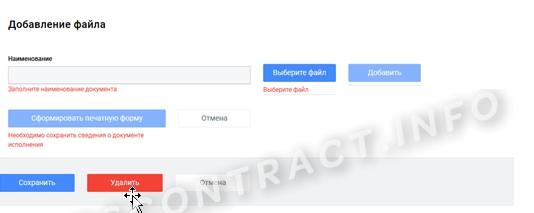
Выбранный документ удалится.
Электронная подпись
Без ЭЦП невозможно провести ни одну закупку. Пользователи организаций-заказчиков и поставщиков обязаны получать усиленную квалифицированную электронную подпись для ПИК ЕАСУЗ по новым правилам: руководитель — в ФНС, сотрудники — в аккредитованных удостоверяющих центрах. Непрерывный электронный документооборот в ПИК осуществляется только при наличии актуальной электронной подписи. Документы, подписанные ЭЦП, имеют полную юридическую силу и являются полноценной заменой подписанных бумажных экземпляров.
Для работы в системе ЕCУЗ надлежит получать абсолютно новую электронную подпись. Та подпись, которую выдает Федеральное казначейство для работы в Единой информационной системе закупок, не подходит, — она формируется для физического лица и привязывается к его ИНН. Здесь же необходима пользовательская подпись с привязкой к организации и ее налоговому идентификатору. Средняя цена на ЭЦП для ПИК ЕАСУЗ — 2000 рублей. С 2022 года руководителям организаций выдают электронную подпись бесплатно — в любой налоговой инспекции.
Как создать новую закупку в ПИК
Чтобы создать первоначальную карточку, найдите актуальную позицию по объявляемой закупке в плане-графике.
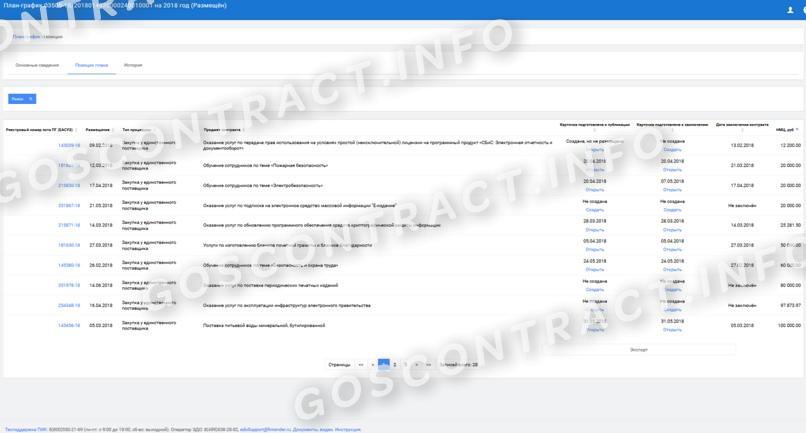
Формирование карточки через план-график происходит так:
- Перейти в раздел «Подготовка извещения» в выбранной позиции.
- Во вкладке «Предмет, стороны, условия контракта и стороны контракта» информация автоматически подкрепляется из плана-графика.
- Вкладка «Объект закупки» доступна для уточнения.
- Вкладка «Обязательства» требует детализации в соответствии с условиями, определенными заказчиком. Здесь подробно расписываются сроки поставок и необходимые исполнительные документы.
Как зарегистрироваться в ПИК заказчику
Процедура регистрации заказчика аналогична порядку, который прописан для поставщика. Первый шаг — аккредитация у оператора ЭДО на Финтендере, затем — регистрация в ПИК. В форме регистрации организации указываем роль «Заказчик» и тип закупок.
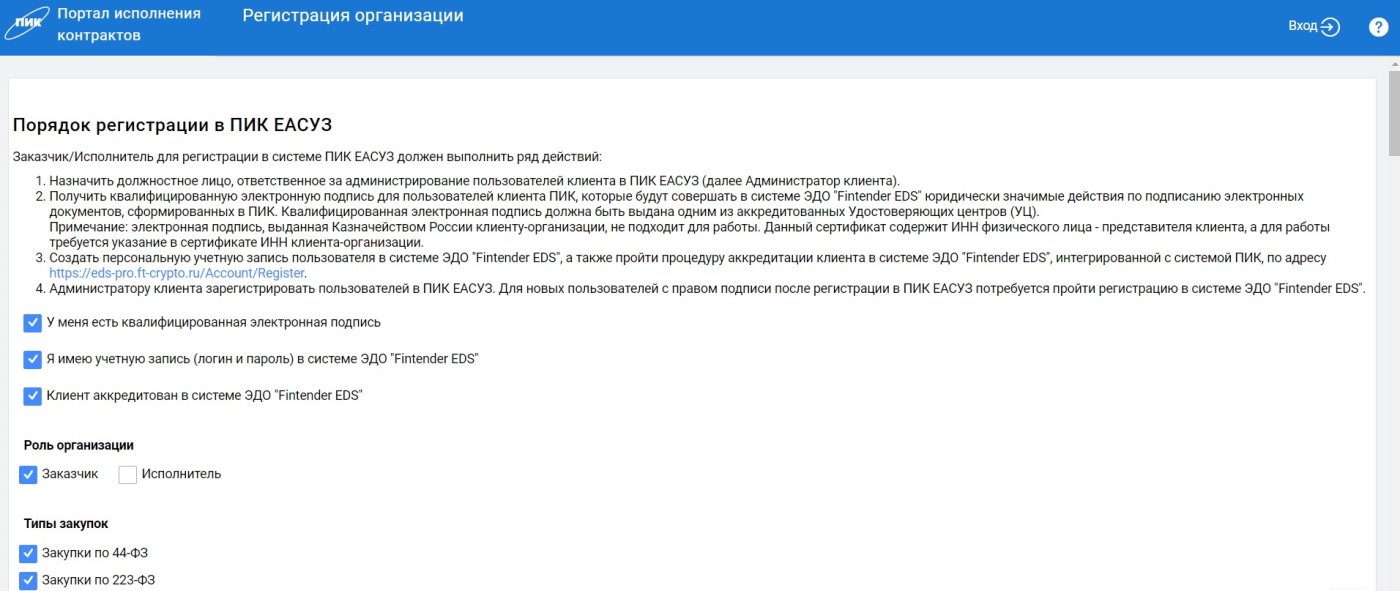
Единственное отличие — заказчику требуется не только отправить регистрационное письмо в Комитет по конкурентной политике, но и подготовить регистрационные анкеты в зависимости от категории организации.
В остальном последовательность действий не отличается.
Как приступить к исполнению контракта в ПИК
Теперь разберем, как оформить контракт в ПИК ЕАСУЗ из электронного магазина: зайдите в раздел «Исполнение обязательств». Последовательность действий такова:
- Выбираем нужное обязательство.
- Прикрепляем отчетные документы.
- Подписываем регистры и передаем на подпись заказчику.
- Заказчик изучает документацию и принимает решение об их подписании или возврате. Если заказчик не согласен с условиями, то направляет исполнителю мотивированный отказ.
- Если условия удовлетворены, а документы подписаны, то ЕАСУЗ присваивает обязательству статус «Исполнено».
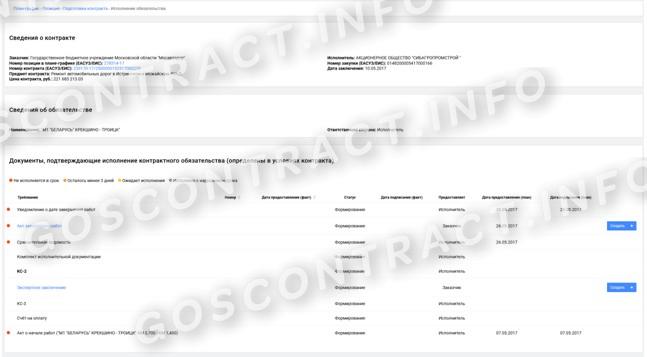
Подтверждением исполнения обязательств являются исполнительные документы. Это и те, которые подтверждают исполнение или отказ от исполнения и отражение фактического количества поставленных товаров, выполненных работ или оказанных услуг.
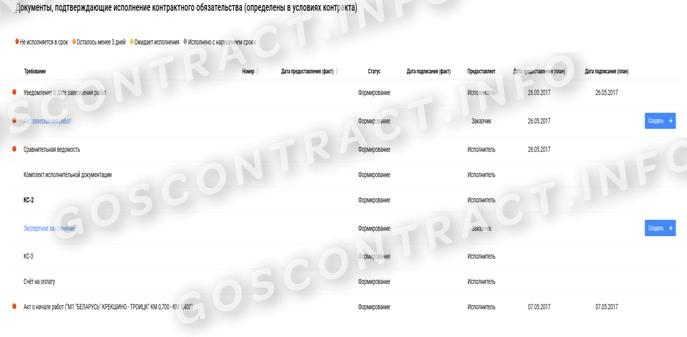
Чтобы создать исполнительный документ, пользователю надлежит выбрать опцию «Карточка документа исполнения». Исполнительная документация создается как:
- структурированные — которые загружаются в формате xml и фиксируются в определенных полях (ТОРГ-12, акт сдачи-приемки);
- неструктурированные — текстовые файлы, рисунки, таблицы в обычных форматах;
- частично структурированные — неструктурированные документы сдачи-приемки, для которых доступен раздел фактических объемов «Сведения о ТРУ».
Как зарегистрироваться поставщику
Работу на портале ведут только зарегистрированные пользователи. Знакомство с системой проходит и без регистрации (изучение вкладок и частичного функционала), а вот ЭДО в ПИК ЕАСУЗ возможен только после обязательной регистрации. Для заказчиков и поставщиков доступен вход в ПИК ЕАСУЗ по нескольким направлениям:
- 44-ФЗ;
- 223-ФЗ;
- электронный магазин;
- АРИП (подсистема автоматизированной реализации имущественных прав);
- ПИК (портал исполнения контрактов);
- аналитический портал.
Алгоритм для регистрации пользователей таков:
1. Получаем ЭЦП.
2. Настраиваем рабочее место. Приводим все параметры персонального компьютера к следующим значениям:

После получения подписи и настройки рабочего места начинаем авторизацию. Электронная регистрация на ПИК ЕАСУЗ для поставщиков начинается с отправки официального письма в Комитет по конкурентной политике Московской области. В письме укажите наименование организации, ее реквизиты, ФИО и контактные данные всех будущих пользователей.
Теперь пошагово разберем сам процесс регистрации. Схема такова: сначала авторизуемся на сайте оператора ЭДО, затем на портале исполнения контрактов.
Шаг 1. На официальном сайте находим кнопку ПИК. Переходим в раздел.

Шаг 2. Система автоматически перенаправит пользователя на сайт оператора ЭДО. Проходим аккредитацию на этом ресурсе.

Шаг 3. Регистрируем всех пользователей и саму организацию.

Шаг 4. Регистрируем пользователей. Для этого переходим на сайт Финтендера. Откроется регистрационная форма.


Шаг 5. Теперь регистрируем организацию.
Заходим в личный кабинет, выбираем раздел «Организации». Нажимаем «Добавить организацию».

Заполняем все необходимые поля. Часть информации автоматически заполняется из сертификата.


Всё, организация аккредитована в Финтендере.
Шаг 6. Регистрируемся на портале исполнения контрактов: переходим на официальный сайт, нажимаем кнопку «Регистрация».

Заполняем и отправляем регистрационную форму.


В инструкции пользователя указано, что писать в наименовании экономического субъекта в ПИК — название в соответствии с уставом или регистрационными документами (ИП, ООО). Обязательно установите галочку в пункте «Подтверждаю достаточный объем полномочий на совершение юридических и фактических действий, связанных с регистрацией на портале исполнения контрактов, в том числе права подписать подтверждение регистрации в ПИК». Регистрационные процедуры завершены. В ПИК ЕАСУЗ создается профиль организации и первого пользователя.
Шаг 7. Проводим аккредитацию организации. Делается это во временном личном кабинете первого пользователя в разделе «Сведения об организации».

Как искать контракты в ПИК
Функционал личного кабинета исполнителя позволяет работать в следующих разделах:
- исполнение контрактов (контракты, исполнение обязательств, платежи);
- документация;
- статистика;
- моя организация (сведения об организации, пользователи, роли).
Разделы «Документы» и «Статистика» находятся в стадии разработки. Вот подробная инструкция по работе с ЕАСУЗ в разделе «Контракты».
Шаг 1. Чтобы просмотреть все заключенные контракты, надлежит перейти в одноименный раздел. Информация обновляется ежедневно. Поиск соглашения осуществляется по рядку критериев.
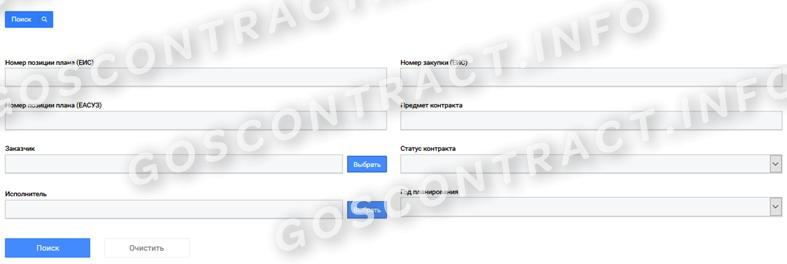
Шаг 2. Поиск дает несколько способов, как найти контракт в ПИК ЕАСУЗ, для этого предусмотрели параметры:
- по номеру позиции плана-графика в ЕИС или ЕАСУЗ;
- по наименованию заказчика;
- по названию исполнителя;
- по номеру закупки;
- по закупаемому объекту;
- по статусу соглашения;
- по году планирования.
Введите нужный и нажмите «Искать». Откроется табличная часть раздела «Контракты».
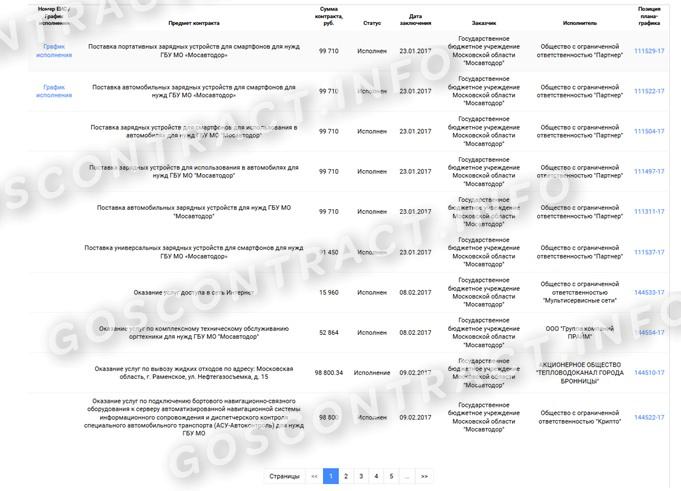
В таблице увидите основные характеристики и реквизиты контракта.
В разделе «Исполнение обязательств» приведен перечень обязанностей исполнителя по соглашениям.

В системе ПИК действует формат индицирования исполненных обязательств. Работают следующие индикаторы:
- без цвета — исполнение еще не началось;
- красный — срок исполнения завершен, требуется подготовить исполнительные документы;
- оранжевый — исполнение подходит к концу (осталось менее трех дней);
- желтый — срок исполнения нарушен;
- зеленый — обязательства исполнены в срок.
В разделе «Документы» отражаются все сформированные, загруженные, подписанные и находящиеся на исполнении регистры по соглашениям.
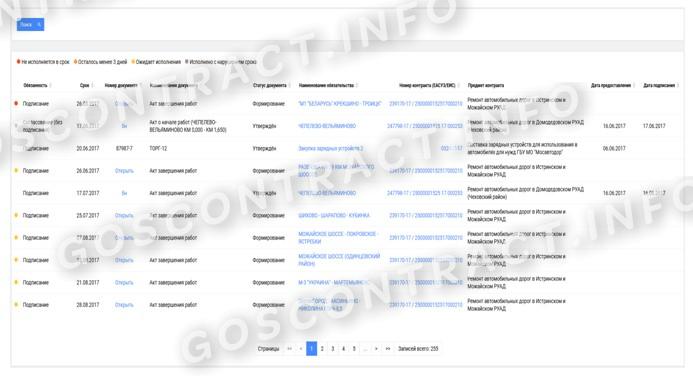
Как закрыть контракт в ПИК
После формирования карточки контракта в заключении переходим к исполнению соглашения. Вот пошаговая инструкция, как работать в ПИК ЕАСУЗ с исполнением обязательств заказчику:
- Перейти в раздел исполнения обязательств.
- Выбрать нужный контракт.
- Просмотреть исполнительные документы от поставщика и подписать их в случае согласия.
- Подкрепить документы заказчика, свидетельствующие об исполнении контракта.
- Если заказчик подписал все исполнительные документы, согласившись с исполнением контракта, то система автоматически закроет соглашение.
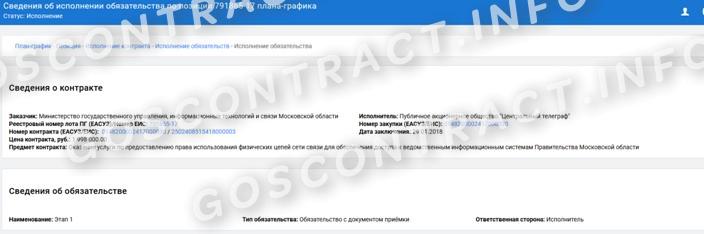
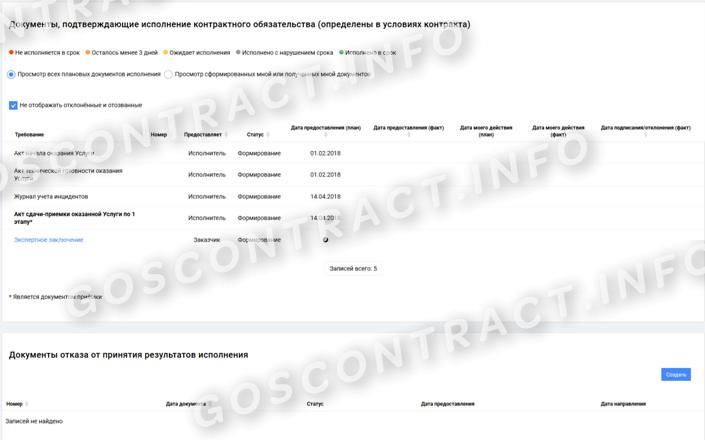
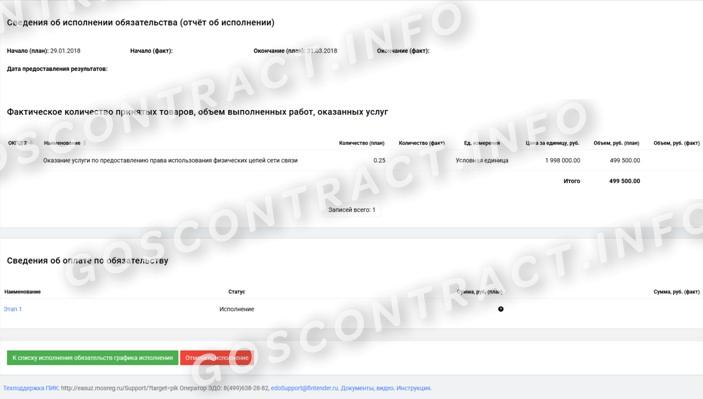
А вот инструкция, как закрыть контракт в ПИК ЕАСУЗ:
Шаг 1. Выбрать нужное обязательство в разделе исполнения обязательств.
Шаг 2. Заполнить блок «Документы, подтверждающие исполнение обязательств». Состав исполнительных реестров прописывается в контракте.

Шаг 3. Ввести карточки по каждому типу исполнительного документа: структурированного, неструктурированного и частично структурированного. Любую введенную форму документа скорректируйте или удалите, кроме тех случаев, когда регистр находится на подписании.
Подписание обеими сторонами производится только в рамках ПИК через оператора электронного документооборота. Допускается другой способ подписания, если произошел технический сбой системы. После восстановления сервиса документы вводятся и подписываются в ПИК с указанием факта подписи вне системы.
Когда документы подписаны сторонами в положенный срок, контракт переводится в исполненные и автоматически закрывается в ПИК.
Функционал заказчика расширен по сравнению с возможностями поставщика. Основные разделы для заказчика таковы:
- карточки контрактов;
- исполнение контрактов (контракты, реестры заявок, исполнение обязательств, документация по исполнению, требования об уплате неустоек, электронный документооборот);
- статистика (формирование электронных графиков, отчеты об оплате и приемке, статистика по заключенным контрактам и по закупкам из планов-графиков);
- уведомления;
- данные об организации (сведения, пользователи, роли, шаблоны, подписанты);
- информация об учетной записи.
Перед началом взаимодействия с исполнителем заказчику надлежит сформировать карточку:
- для публикации закупки;
- для заключения соглашения.
В первоначальной карточке, формируемой для публикации, указываются:
- условия соглашения по нормам 44-ФЗ;
- объект закупки, его количество и НМЦК;
- условия и обязательства по договору;
- порядок приемки товаров, работ или услуг;
- правила оплаты;
- регламент взысканий (пени, штрафы, неустойки).
Вот инструкция, как создать карточку контракта в ПИК ЕАСУЗ до публикации извещения:
Шаг 1. Входим в личный кабинет, в раздел «Карточка контракта».
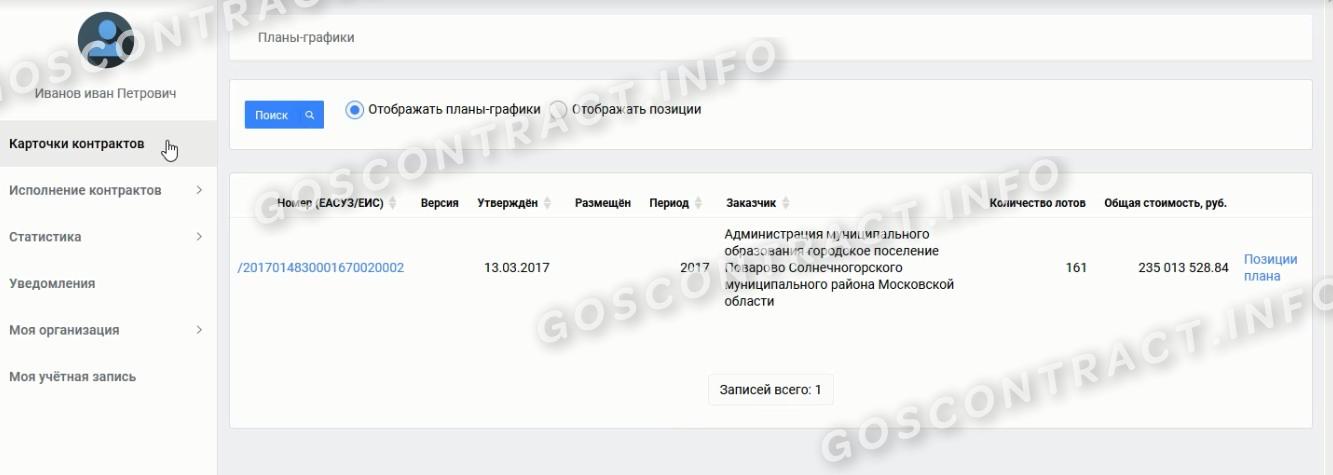
Шаг 2. Выбираем доступный план-график для заказчика. Когда заказчик работает в ПИК, вернуть в соответствии с графиком он сможет любой контракт, если обоснованно изменились условия закупки и позволяет срок процедуры.
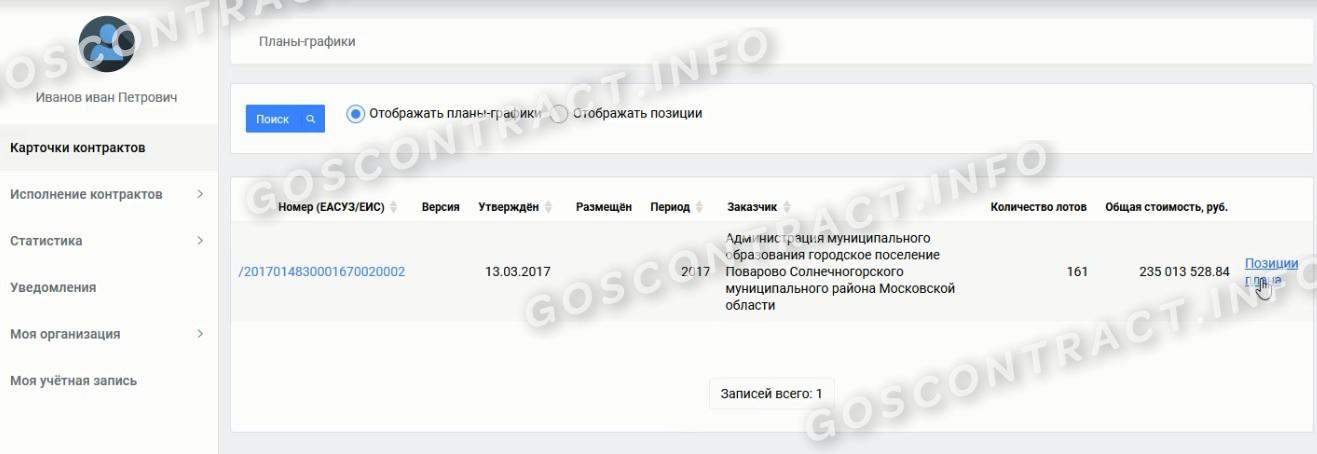
Шаг 3. Переходим в позиции плана-графика, вводим название заказа и включаем поиск.

Шаг 4. Выбираем подходящую позицию по отображенным данным. Создаем электронную карточку нового контракта.
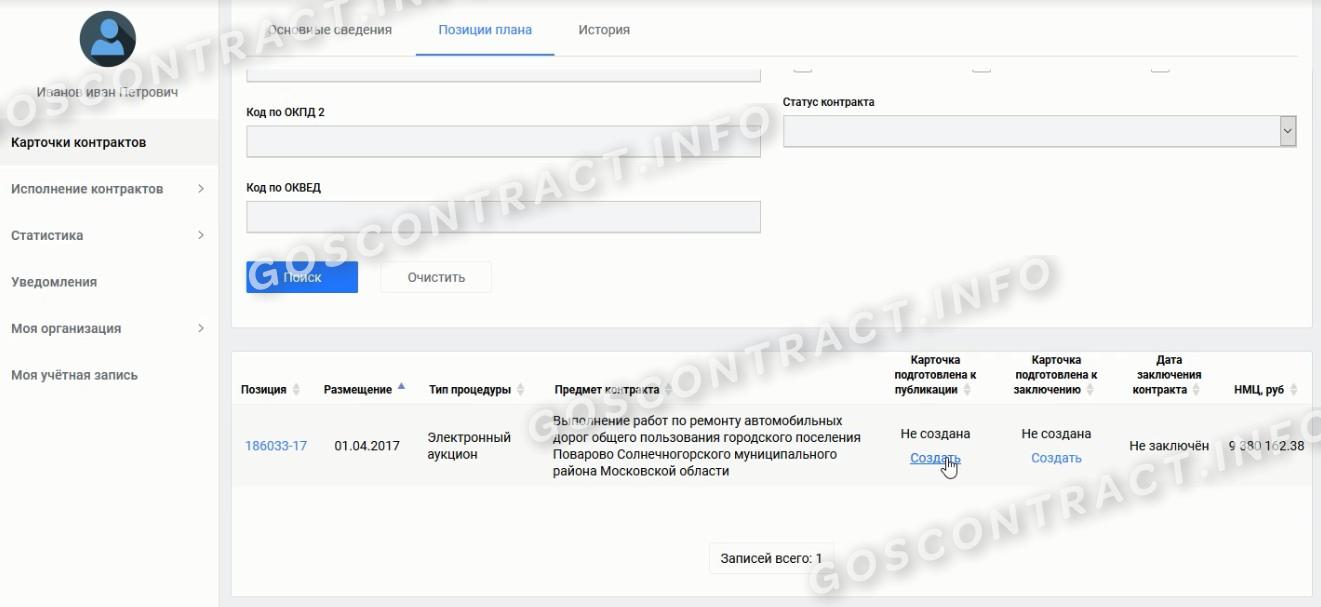
Шаг 5. Переходим к вводу сведений по позиции.

Шаг 6. Указываем основные условия будущего соглашения.
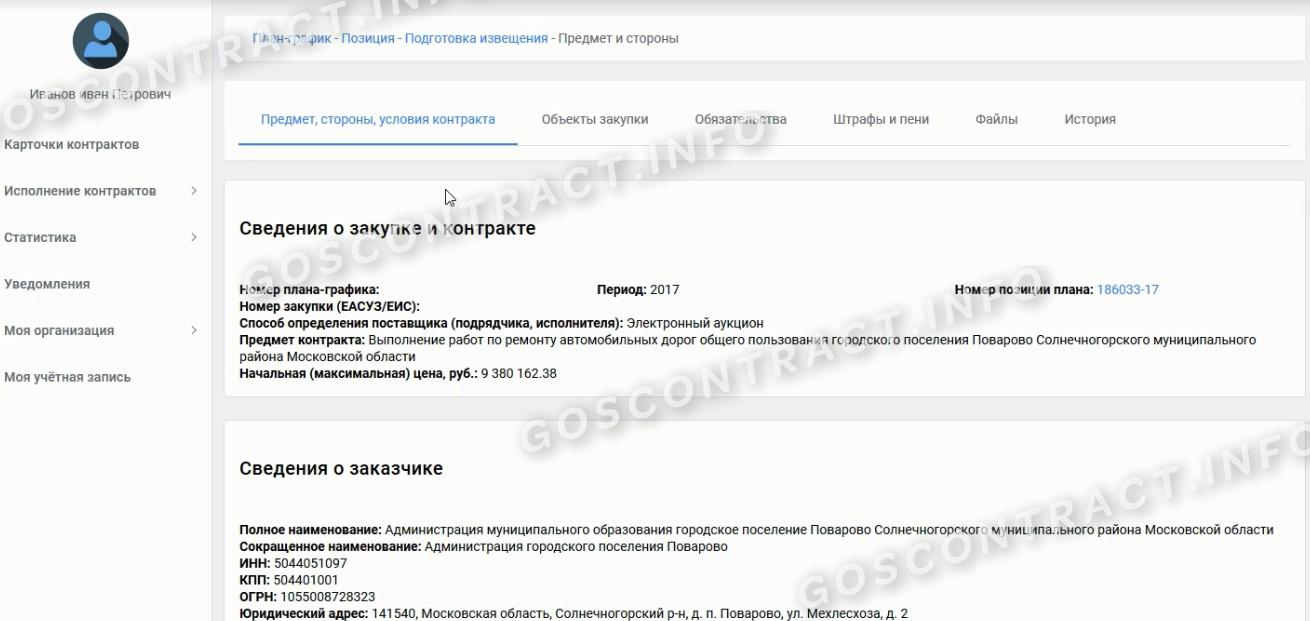
Шаг 7. Вводим количественные и ценовые данные предмета закупки. В этом разделе указываются и наименование объекта, и НМЦК, и объем поставки.
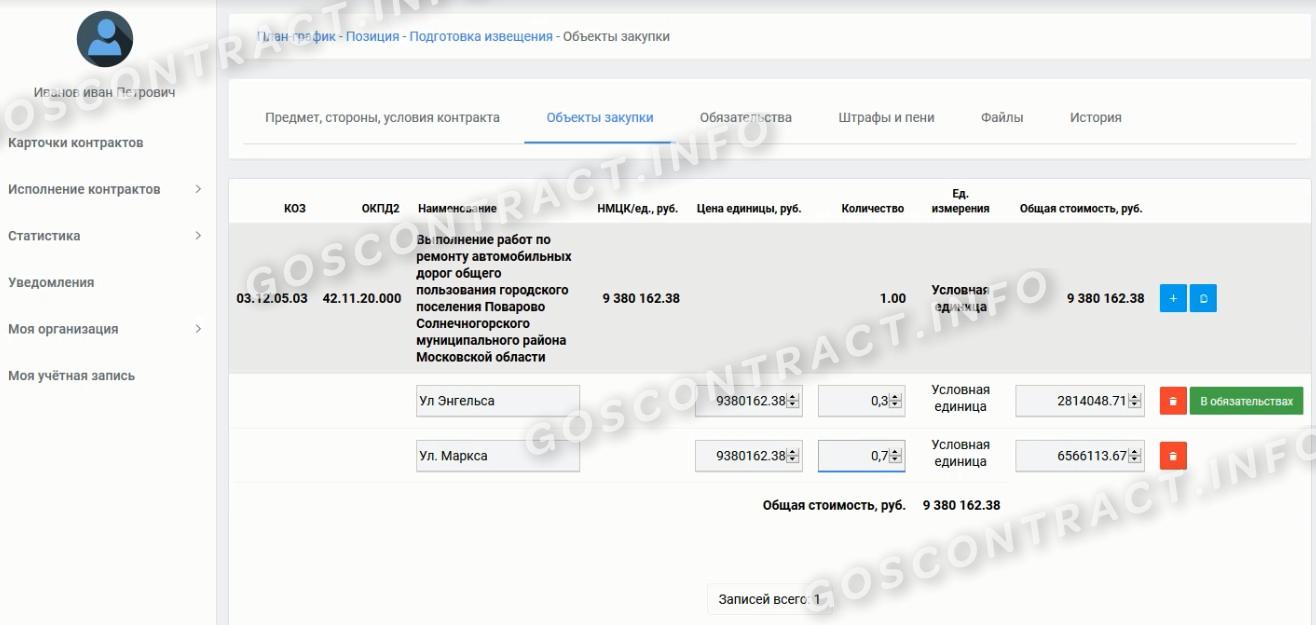
Шаг 8. Перечисляются все обязательства и возможные пени и штрафы.
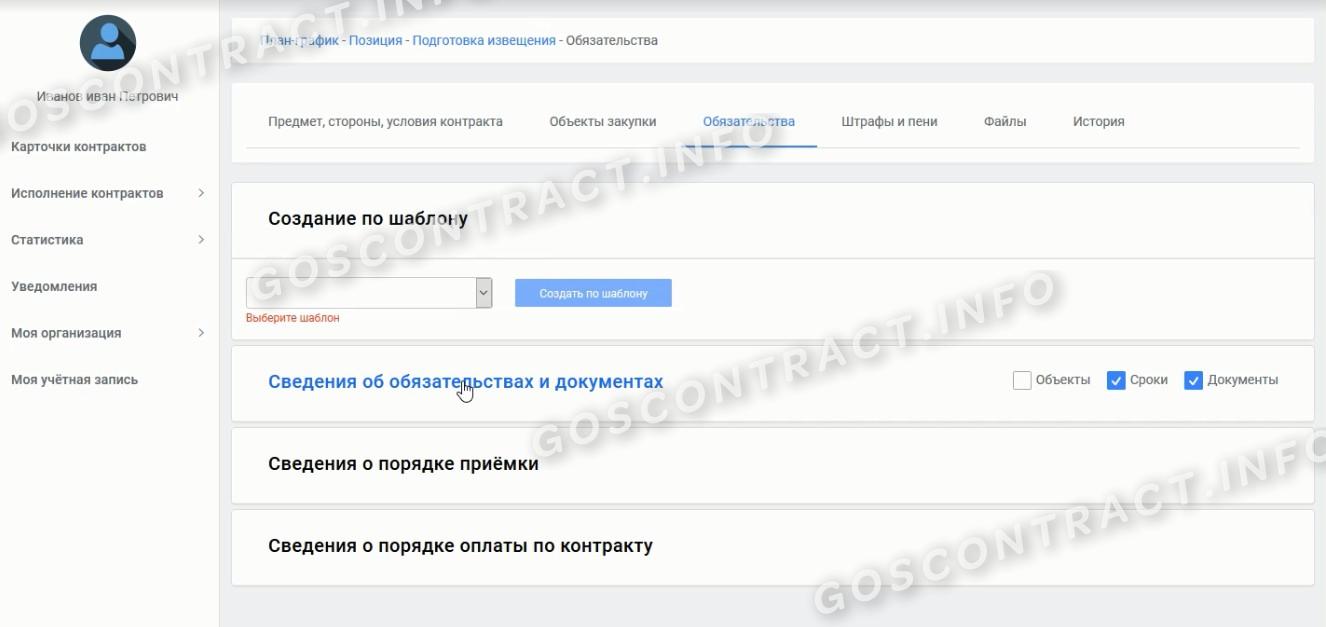
Шаг 9. Подгружаются все сопроводительные файлы.
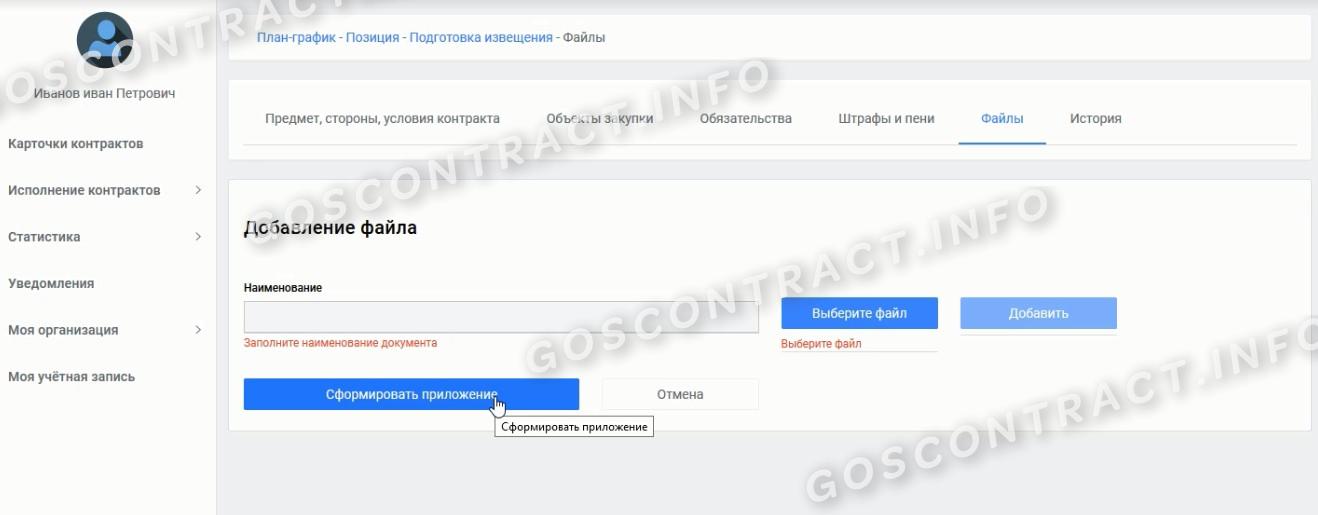
Когда контракт заключен, карточку придется скорректировать и включить фактические данные в разделы с ценой и исполнителем. Вместо проекта соглашения загружается реальный контракт между заказчиком и исполнителем.
Как используют ПИК
С 2018 года в Москве и Московской области новая информационная система зарегистрирована как ПИК ЕАСУЗ — портал исполнения контрактов единой автоматизированной системы управления закупками. Официальный адрес сервиса — https://easuz.mosreg.ru/.
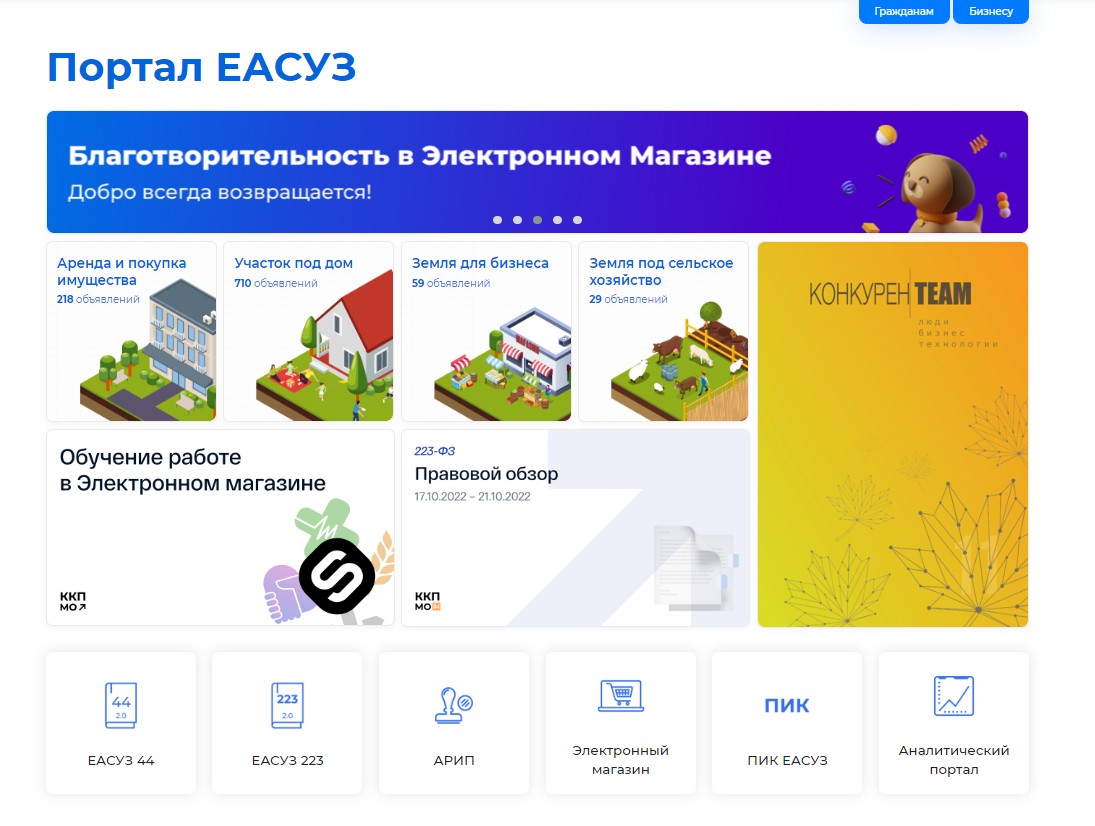
На платформе поставщики и заказчики отслеживают контракт и проверяют ход его исполнения, знакомятся с плановой документацией. Главная цель ПИК — это уход от классической «бумажной» формы взаимоотношений. По сути, это сервис для электронного документооборота. И для заказчиков, и для поставщиков доступна в ПИК погрузка документов об обучении, о заключении и исполнении контрактов. Все формируется онлайн, шифруется инструментами криптозащиты и передается контрагенту по сети. Нет необходимости дублировать контракты и исполнительные документы на бумажном носителе. Сформированные в ПИК и подписанные электронной подписью, они имеют полную юридическую силу.
Основываясь на инструментарии системы, заказчики готовят проект контракта, согласовывают его с исполнителем и контролируют в процессе исполнения условий соглашения. Пользуются функционалом системы организации-заказчики государственного и муниципального уровней.
На платформе исполнения контрактов формируются сведения, но работа ведется на сервисе оператора электронного документооборота ФТ-Крипто, известном как Финтендер. Документы выгружаются в ФТ, подписываются электронной подписью и передаются контрагенту.
Как опубликовать контракт в ПИК
Для подготовки контракта к публикации сформируйте новую карточку. Для этого в разделе «Подготовка извещения» предусмотрена опция «Создать сведения об условиях».
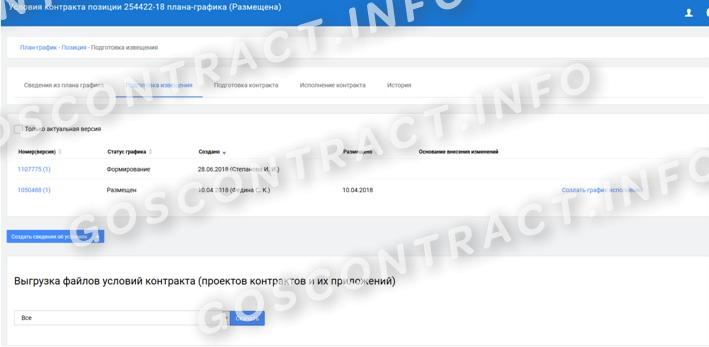
Система автоматически формирует карточку и вносит в нее условия из плана-графика.
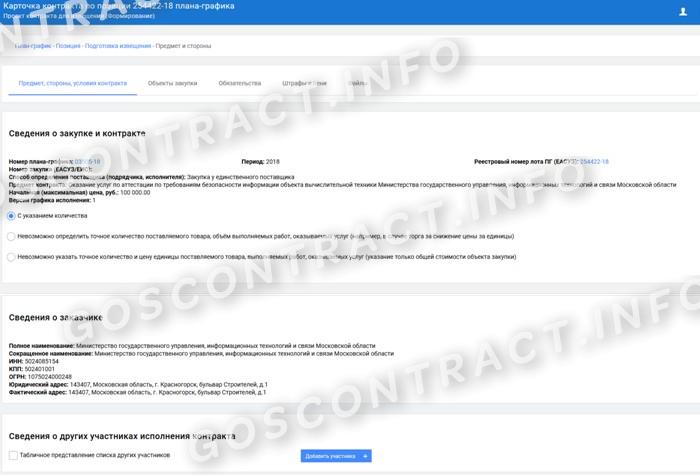
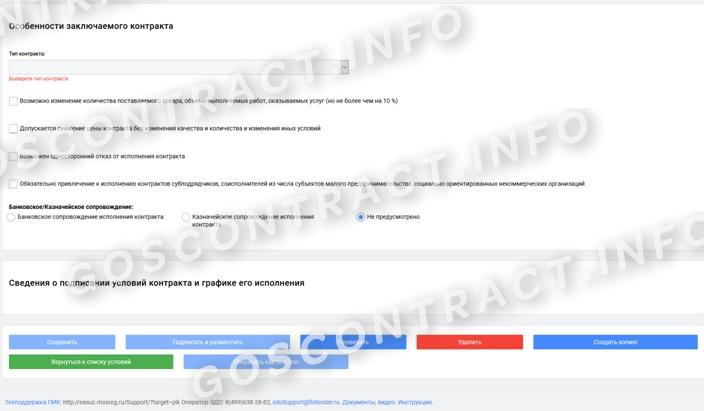
Пользователь заполняет все разделы: предмет, стороны, условия контракта, объекты закупки, обязательства, штрафы и пени, файлы. В карточку вносятся фактические данные по закупке.
В разделе для документов есть функции добавить или редактировать документы. Чтобы добавить или скорректировать файл, пользователю надлежит поочередно заполнить все разделы:
- общие сведения о документе;
- документы для экспертизы для актов приемки;
- порядок формирования и подписания документа.
В разделе, определяющем порядок формирования и подписания, есть возможность переключать значения по документу. Там же установлена функция, как в ПИК ЕАСУЗ аннулировать документ:
- Проверить табличную часть.
- Найти возможность для отклонения или аннулирования.
- Воспользоваться правом отклонения.
- Отметить, необходима ли доработка.
- Указать срок для доработки.
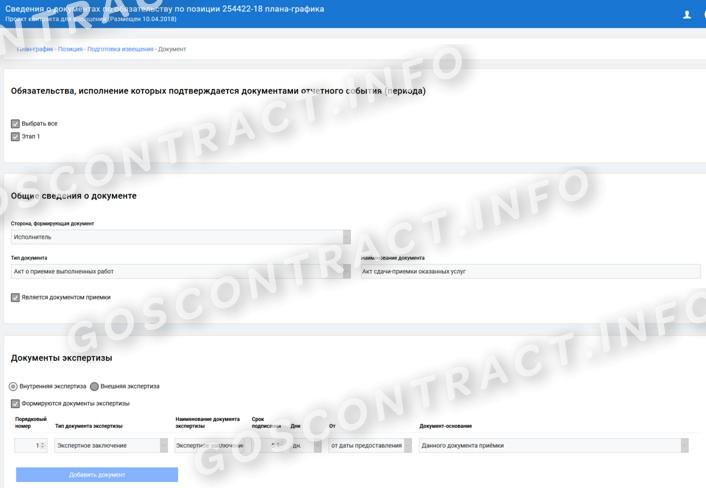
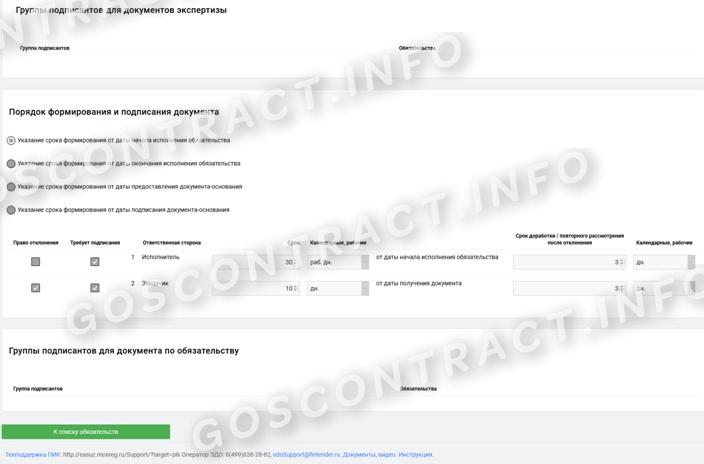
Карточка для заключения контракта формируется после завершения закупочной процедуры и определения победителя. Для ее создания пользователь переходит во вкладку «Подготовка извещения» и выбирает открывшуюся функцию «Создать график исполнения».
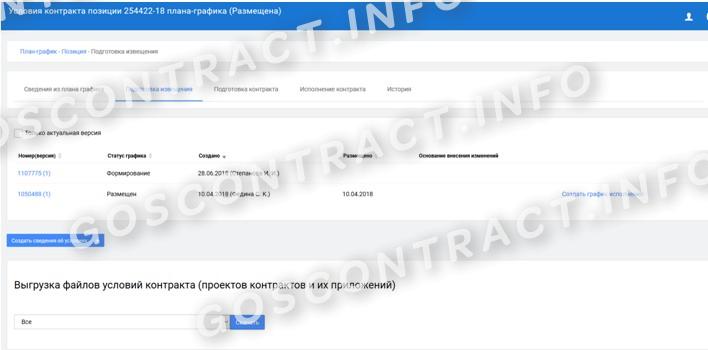
По сравнению с первоначальной карточкой меняется цена контракта, добавляется исполнитель, а объект закупки разделяется в соответствии со спецификацией и будущими документами поставки.
Перед началом работы надо пройти регистрацию для поставщиков в ПИК ЕАСУЗ. До запуска сервиса выполните два условия: получите электронные подписи для будущих пользователей и настройте рабочее место.

- Определить ответственного пользователя или нескольких пользователей.
- Пройти процедуру аккредитации по всем пользователям в Финтендере (операторе ЭДО).
- Ввести пользователей в систему.
- Зарегистрировать пользователей с правом подписи.
Самый важный шаг на этапе регистрации — аккредитация в ЭДО ПИК ЕАСУЗ. Зарегистрировать надлежит и саму организацию, и всех пользователей — физических лиц. Чтобы зарегистрировать пользователя, на главной странице выбираем действие «Бизнес». В открывшемся окне нажимаем «Начать зарабатывать».
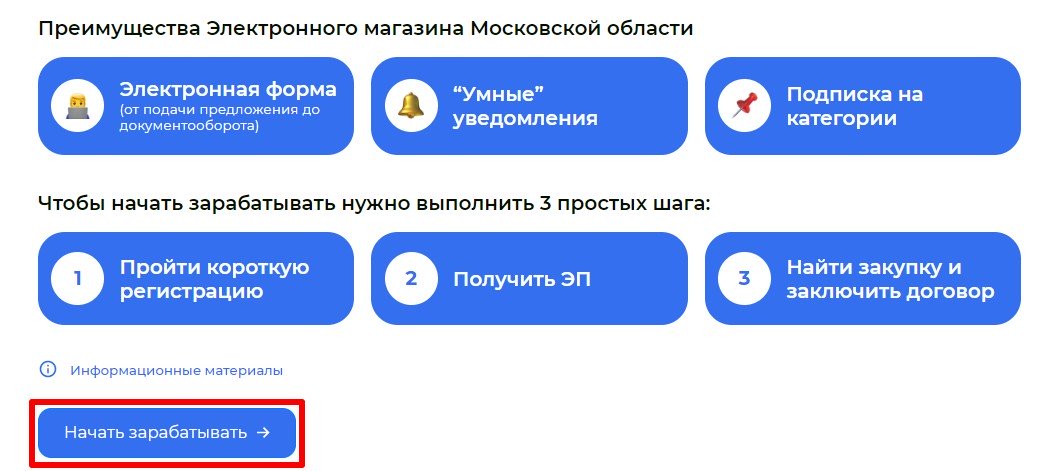
Откроется электронный магазин Московской области. Выбираем «Регистрация».
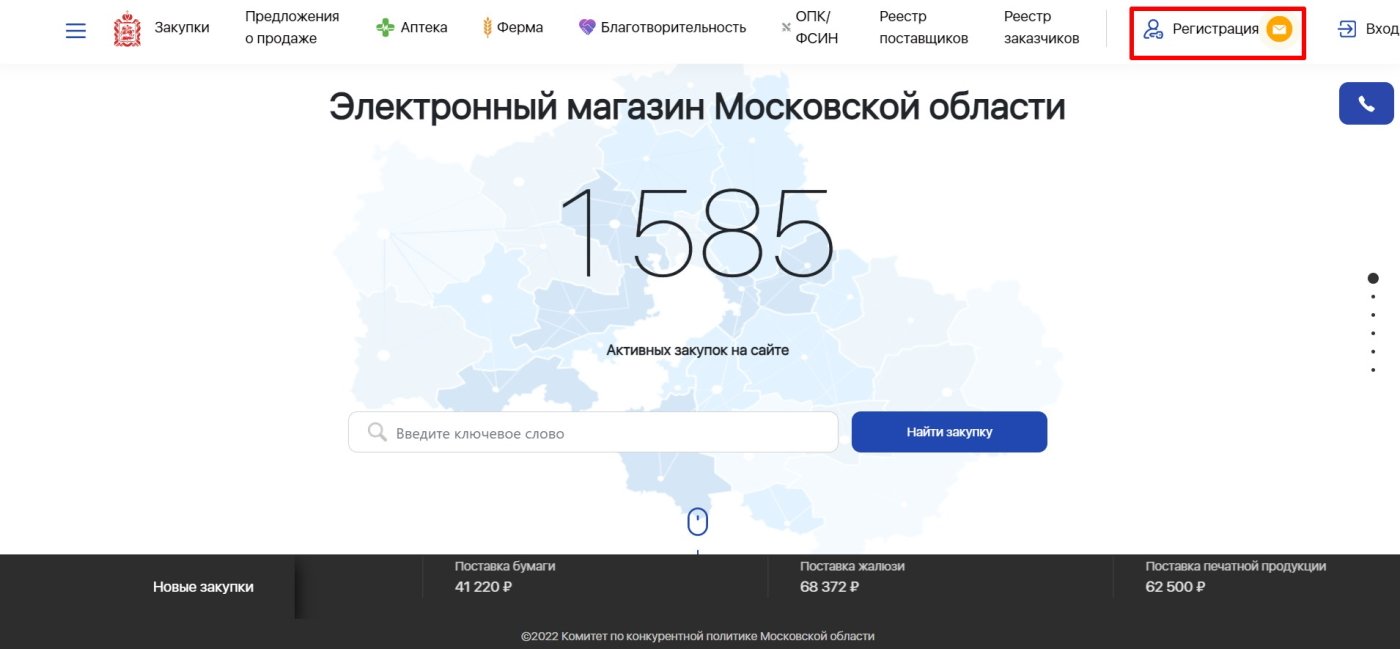
Откроется регистрационный бланк: инструкция ПИК для поставщика подразумевает заполнение всех обязательных полей. Надо указать:
- тип: организацию, ИП или физлицо;
- ФИО руководителя;
- должность;
- наименование поставщика;
- ИНН, КПП, ОГРН;
- адрес — почтовый, место нахождения, электронную почту;
- принадлежность к СМП;
- рабочий и мобильный телефоны.
После этого необходимо ввести и снова подтвердить пароль, прикрепить учредительные документы, выписку из ЕГРЮЛ и подтверждение полномочий руководителя. Еще надо согласиться на обработку персональных данных по 152-ФЗ от 27.07.2006. После этого отправляйте заявку на регистрацию.

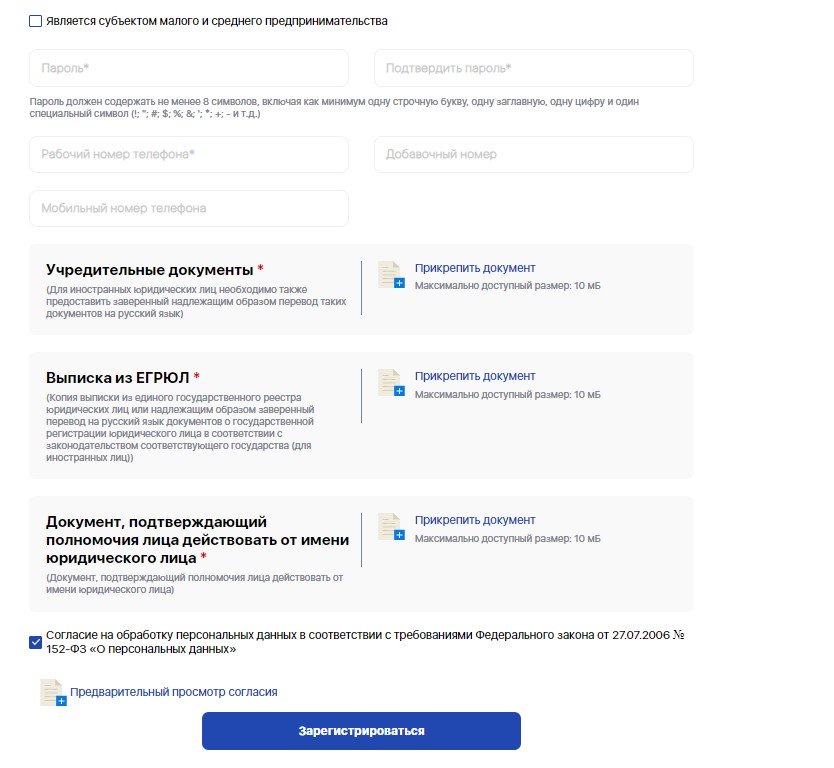
Для работы на портале исполнения контрактов необходимо пройти регистрацию на Финтендере.

Заполняем форму регистрации и вводим:
- электронную почту;
- номер телефона;
- пароль и его подтверждение.
После этого выполняется ряд действий, подтверждающих, что вы не робот. Регистрация пользователя завершена. Осталось авторизоваться в личном кабинете оператора ЭДО.
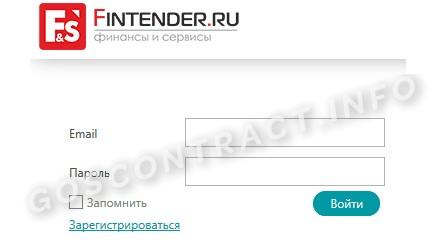
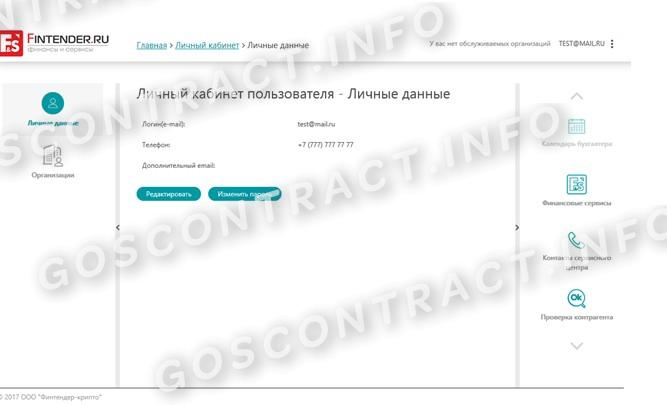
Через личный кабинет пользователя производится регистрация организации.

Без ЭЦП заполнение регистрационной формы на организацию невозможно. Если ЭЦП актуальна, то пользователь выбирает команду «Зарегистрировать организацию» и заполняет все требуемые поля.
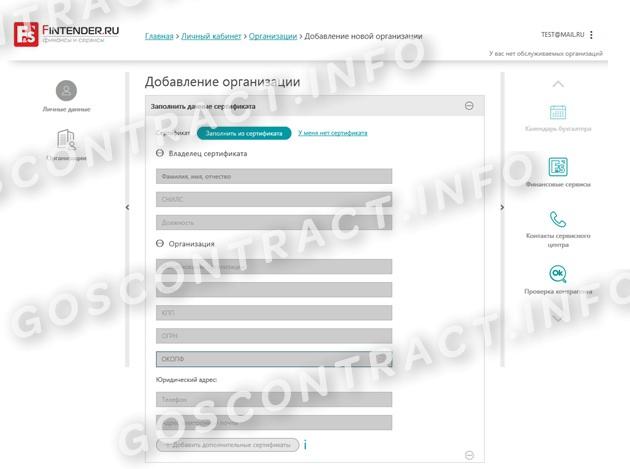
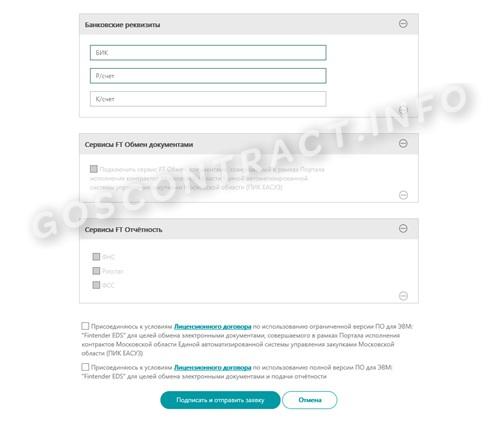
Большинство полей подтягивается автоматически после выбора действия «Заполнить из сертификата». Чтобы сервис работал корректно, необходимо установить отметку «Сервисы FT. Обмен документами». Перед верификацией исполнитель соглашается с пользовательским соглашением, а затем подписывает и отправляет регистрационную форму.
После того как все пользователи и организации будут аккредитованы у оператора ЭДО, начинается регистрация в ПИК ЕАСУЗ. Разберем процесс пошагово:
Шаг 1. Переходим на официальный сайт ПИК и выбираем команду «Регистрация организации».
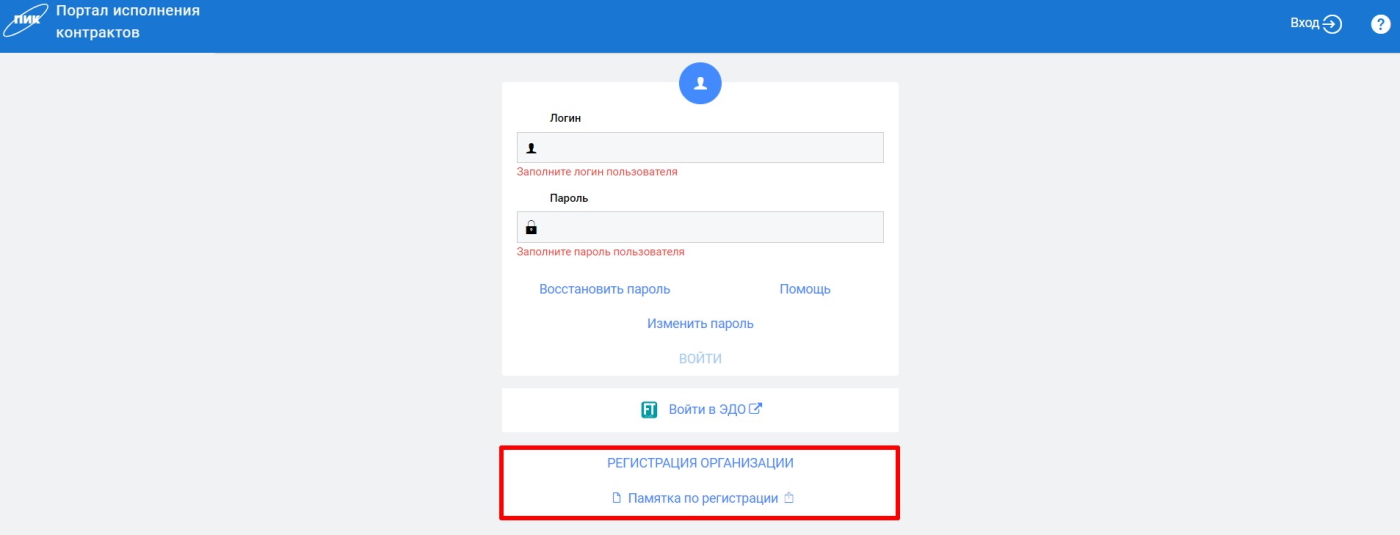
Шаг 2. Пишем письмо на имя главы Комитета по конкурентной политике Московской области. В обращении приводятся все пользователи, реквизиты предприятия и контакты для связи.
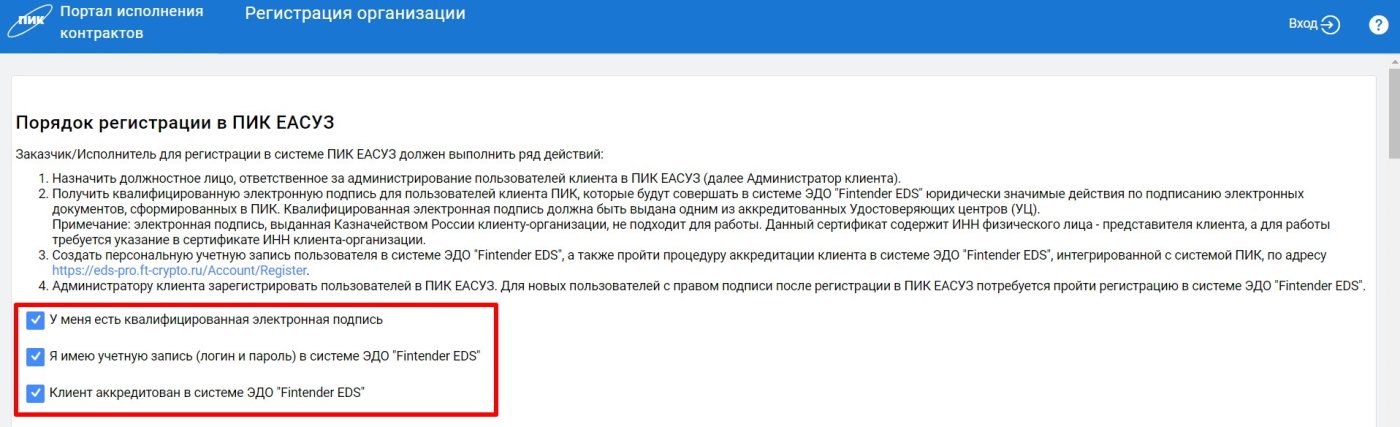
Шаг 4. Пользователь и организация уже аккредитованы, переходим к действию «К регистрации». В открывшейся форме указываем роль — «Исполнитель», тип закупок и заполняем все обязательные поля.

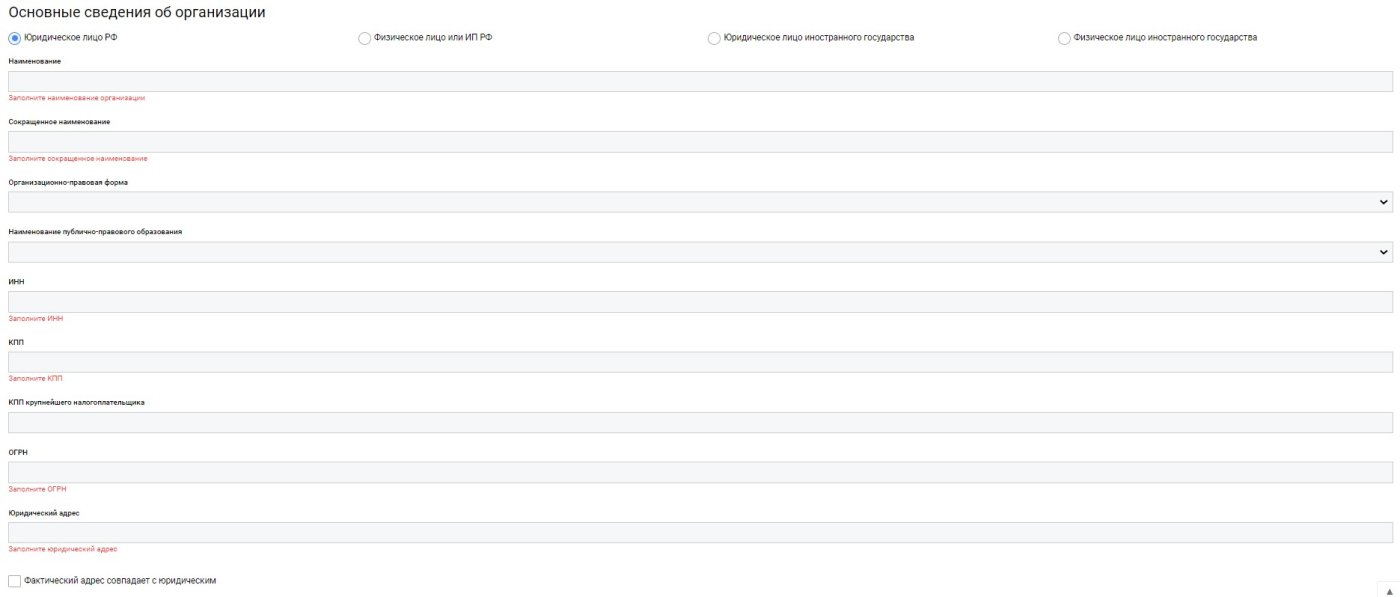
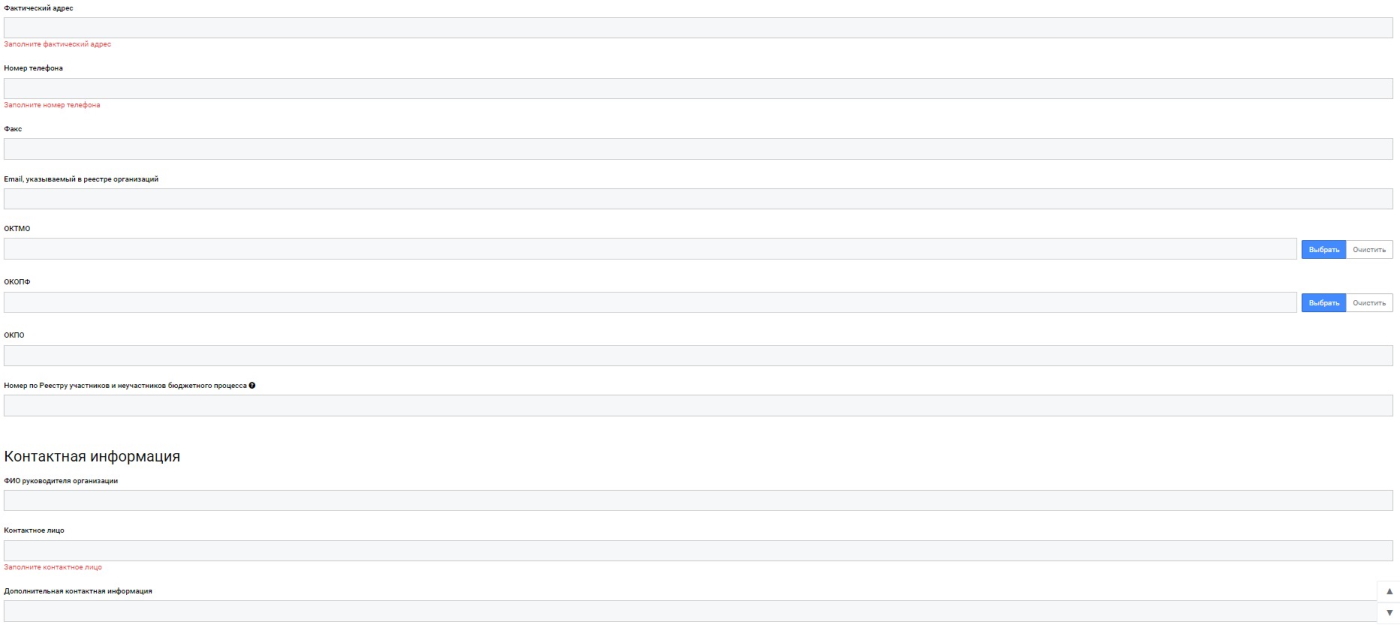
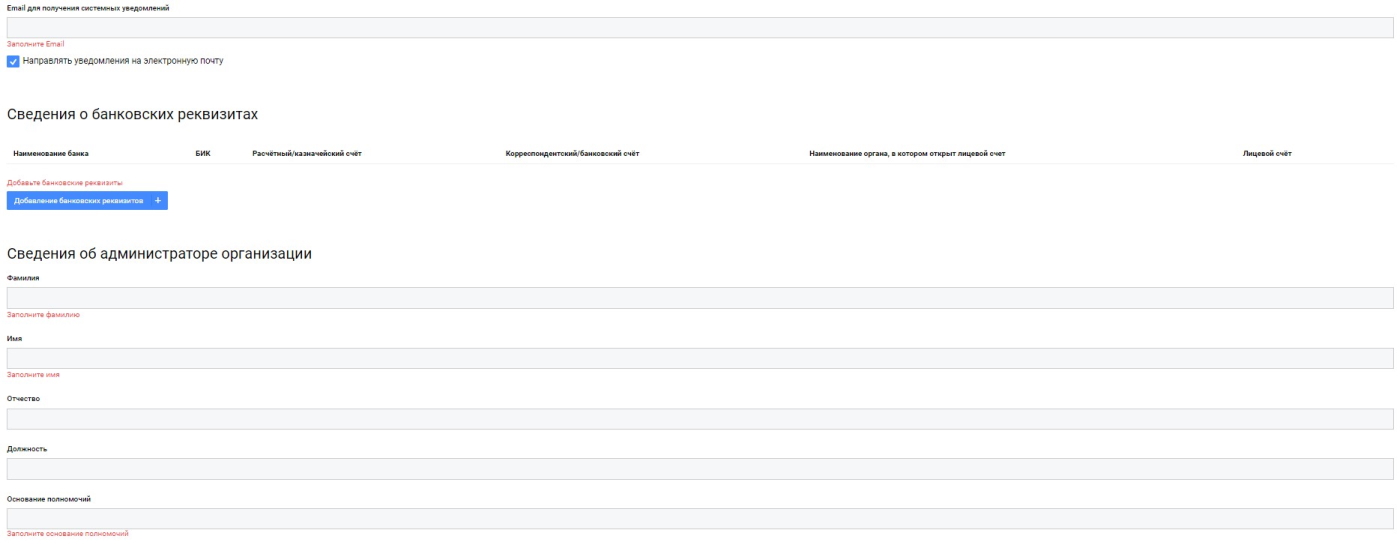

Необходимо подтвердить полномочия организации и само действие регистрации и подписать регистрационные данные у оператора ЭДО в течение суток, иначе учетная запись станет недействительной и удалится из системы.
Шаг 5. После регистрации и подтверждения надо пройти аккредитацию в ПИК. Войдите в личный кабинет пользователя и перейдите в раздел «Сведения об организации».
Шаг 6. В контекстном меню выберите действие «Подписать заявку».
Шаг 7. Подтвердите подписание данных у оператора ЭДО, после подтверждения форма перенаправляется на сервис оператора, где и нажмите кнопку «Подписать и отправить».
Чтобы система ПИК окончательно заработала, перезапустите личный кабинет.
Содержание
- 1 Формирование документа в ПИК ЕАСУЗ и отправка на подписание в ЕИС ЭА
- 2 Формирование и подписание документа приемки при исполнении по смете
- 3 Формирование и подписание документа приемки при закупке лекарственных препаратов
- 4 Подписание документа в ЕИС
Формирование документа в ПИК ЕАСУЗ и отправка на подписание в ЕИС ЭА
Поля «Номер документа», «Дата составления» и «Дата предоставления результатов» заполняются пользователем Исполнителя вручную. Их заполнение не сильно отличается от заполнения любого подобного документа в ПИК. Необходимо лишь учитывать следующее:
- если в блоке «Сведения о товарах, работах, услугах» выбраны только объекты с типом «Работа» и/или «Услуга», то в поле «Дата составления» пользователь может заполнить дату раньше, чем текущая дата, но при этом дата составления не должна быть раньше даты заключения контракта;
- указание даты составления, раньше текущей так же доступно при формировании строительного УПД приемки, в котором объект исполняется по смете;
- если в блоке «Сведения о товарах, работах, услугах» выбран хотя бы один объект с типом «Товар», то в поле «Дата составления» пользователь может заполнить значение не меньше текущей даты.
Внимание! Указание даты составления, раньше текущей также недоступно для документов типа «Счёт-фактура (СЧФ), формат УПД, утвержденный приказом ФНС России» и документов-исправлений (подписываемых в ЕИС) независимо от того с каким типом выбраны объекты закупки.

Номер и дата документа, предоставление результатов
Поле «Дата этапа контракта» подлежит обязательному заполнению. Пользователю необходимо выбрать нужный этап из выпадающего списка. Данная информация отправляется в Личный кабинет поставщика в составе сформированного пакета документов.

Поле «Дата этапа контракта»
В блоке «Сведения о покупателе» необходимо заполнить адрес доставки/ выполнения работ/ оказания услуг. Если он единственный, то заполняется автоматически. Если поле не заполнено, то необходимо выбрать верный адрес из выпадающего списка.

Заполнение адреса доставки/ выполнения работ/ оказания услуг
В блок «Сведения о продавце» на экран в банковские реквизиты добавлено новое текстовое поле ввода «УИП/УИН» (новое поле отображается на экране УПД ЭА, в случаях описанных в статье «УИП/УИН» (относится ко всем статусам УПД)).

Блок «Сведения о продавце». Поле ввода «УИП/УИН»
Блок «Сведения о платёжно-расчётных документах» заполняется Исполнителем самостоятельно. В полях указывается наименование документа, на основе которого исполняется текущее обязательство, его номер и дата составления. Поля не являются обязательными для заполнения. Если заполнены, то информация указанная в них будет отображаться в печатной форме документа.

Блок «Сведения о платёжно-расчётных документах»
Заполнение блока «Сведения о товарах, работах, услугах» проходит без каких-либо особенностей. Исключение составляет использование функционала по детализированию объекта. В этом случае, пользователь должен учитывать, что поле «Цена единицы» будет не активно для редактирования. Изменить цену единицы можно только путем подписания дополнительного соглашения.

Для заполнения блока «Сведения о лице, передавшем товар» пользователь нажимает кнопку «Выбрать». При этом происходит запрос списка пользователей организации в ЕИС ЭА.
Внимание! Для заполнения блока «Сведения о лице, передавшем товар» у Исполнителя должны быть заполнен токен ключ исполнителя. Кроме того, у Исполнителя обязательно должна быть заполнена должность в ЛКП ЕИС.

Блок «Сведения о лице, передавшем товар»
Если у пользователя, формирующего документ, указан ЕИС ЭА токен исполнителя, то откроется окно со списком пользователей, полученным из справочника ЕИС ЭА. При нажатии на кнопку «Выбрать» блок «Сведения о лице, передавшем товар» заполнится информацией о выбранном пользователе.

Окно со списком пользователей
Если ЕИС ЭДО токен исполнителя не заполнен или указан неправильно, то на экран будет выводиться сообщение об ошибке.


В блоке «Сведения о составителе информации продавца» в поле «Наименование экономического субъекта» наименование Исполнителя символ в символ должно соответствовать наименованию, которое будет указано в контракте ЕИС. Данное поле заполняется автоматически информаций с вкладки «Предмет, стороны, условия контракта», но доступно для редактирования пользователем.
Поле «Основание полномочий» не заполнено и не активно для редактирования. В документах, которые подписываются в ЕИС ЭА не заполняется.

Блок «Сведения о составителе информации продавца»
Выбор групп в блоке «Выбор групп доступа» позволяет открыть доступ к просмотру текущего документа всем участникам выбранных групп.
Не является выбором подписантов документа.

Блок «Выбор групп доступа»
Подписанты добавляются ниже, нажатием кнопки «Добавление подписантов из справочника ЕИС». Также как при заполнении блока «Сведения о лице, передавшем товар», у пользователя должен быть заполнен уникальный токен-ключ исполнителя.

В открывшемся модальном окне «Выбор подписантов организации из справочника ЕИС» пользователь выбирает одного или нескольких лиц, подписывающих документ. Если у подписанта несколько областей полномочий, то пользователь выбирает одну из доступных для подписания документа. Флаг «Результирующая подпись» заблокирован и активирован.
Если в справочнике подписантов более 10, то отображается окно со строкой поиска.
В строке возможен поиск по:
- ФИО (можно искать по части введенного текста; использовать «е», вместо «ё»; использовать разные регистры)
- Должности (можно искать по части введенного текста).

Выбор подписантов организации из справочника ЕИС

Выбор подписантов организации из справочника ЕИС
Реализована возможность добавления файлов в УПД и УКД, если документ подписывается в ЕИС ЭА.
Если Исполнитель добавляет какой-то файл, то обязательно нужно указать его тип из справочника типов документов в ЕИС.

Добавление в УПД или УКД документа
После выбора ответственных лиц пользователь нажимает кнопку «Выбрать» для добавления подписантов в документ.
При формировании печатной формы документа или при отправке на подписание в ЕИС формируется два формализованных xml для формализованного УПД ЕИС — стандартный ON_NSCHFDOPPR и «Приложение к титулу продавца УПД» PRIL_ON_NSCHFDOPPR.
Когда все поля заполнены и информация сохранена, документ отправляется на подписание кнопкой «Подписать в ЕИС».

Печатные формы документов
После отправки в шапку документа будет добавлено информационное поле со статусом отправки документа в ЕИС ЭА (синяя плашка). Пока документ в статусе отправки или обработки со стороны ЕИС ЭА для пользователя отображается сообщение «Информация (последнее исправление) исполнителя отправлена в ЕИС ЭА, ожидание подтверждения от ЕИС ЭА».

информационное поле (синяя плашка)
Когда обработка документа прошла без ошибок (все данные указаны верно и интеграционный контроль со стороны ЕИС ЭА сработал без ошибок) информационное сообщение изменится на «Информация (последнее исправление) исполнителя получена в ЕИС ЭА, ожидание действий пользователя в ЕИС ЭА». Пользователю необходимо перейти в личный кабинет поставщика и подписать документ в ЕИС ЭА.

информационное поле (синяя плашка)
Формирование и подписание документа приемки при исполнении по смете
Чтобы у Исполнителя в ходе исполнения контракта была возможность подгрузить электронную форму Акта КС-2 Заказчиком должны быть верно подготовлены карточки контракта.
При формировании 1 ЭКК (делает Заказчик).
Пользователь заказчика на вкладке «Объекты закупки» указывает что объект исполняется по сметам, выбирает типы работ и подгружает в них сметы.
На вкладке «Обязательства» добавляет документ приемки из перечня:
— Универсальный передаточный документ (СЧФДОП), формат УПД, утвержденный приказом ФНС России;
— Акт (ДОП), формат УПД, утвержденный приказом ФНС России.
В контрактах, с подписанием документов в ЕИС ЭА и сметами в любом формате, документы приемки АКТ(ДОП) или СЧФДОП будут переименованы на «Акт о приемке выполненных работ».
При формировании 2 ЭКК (делает Заказчик).
Пользователь Заказчика формирует электронную карточку до заключения контракта.
При ее дальнейшем размещении система не будет требовать от пользователя добавления в качестве документа приемки Акта о приемке выполненных работ КС-2 (свободный формат, Excel ).
Формирование документа исполнения (делает Исполнитель).
Исполнитель заполняет обязательные поля, а в блоке «Сведения о работах» выбирает объект закупки и тип работ кнопками «Выбрать».
Пользователь выбирает объект закупки в открывшемся окне. В окне при выборе объекта под наименованием строительного объекта отображается «id объекта» и «номер объекта ЕИС» со звездочкой. При наведении курсора на звездочку отображается guid, sid объекта.

Загрузка электронного акта КС-2
После выбора объекта, в блоке «Сведения о работах» в строке над объектом закупки добавлено:
- Звездочка — при наведении отображается guid, sid объекта;
- Слева от звездочки отображается номер объекта ЕИС, id объекта.

Загрузка электронного акта КС-2
Ниже загружает документ КС-2. Если пользователь не знает в какой форме необходимо готовить документ, то здесь же он может скачать шаблон формы Акта КС-2.
Необходимые поля заполняются автоматически на основании загруженного документа.

Загрузка электронного акта КС-2
В блоке Акт о приемке выполненных работ КС-2 (эл. формат; в зависимости от того, какой тип исполнения выбран) отображаются сведения о выполненных работах.

Табличная форма Акта Кс-2
Исполнитель должен помнить, что все прикладываемые файлы к документу будут передаваться в ЕИС как вложения к документу УПД.
Документ направляется в ЕИС кнопкой «Подписать в ЕИС» и подписывается исполнителем. После заказчик заполняет вкладку «Информация покупателя» и отправляет документ на подписание в ЕИС кнопкой «Подписать в ЕИС». Где документ подписывается Заказчиком.
Формирование и подписание документа приемки при закупке лекарственных препаратов
Чтобы исполнитель смог сформировать документ приемки необходимо чтобы при формировании 1 ЭКК Заказчик проставил нужным объектам признак «Является лекарственным препаратом» и в колонку Дополнительные сведения были добавлены требуемые заказчику торговые наименования таких лекарственных препаратов.
Подробнее о работе с лекарственными препаратами на вкладке Объекты закупки можно узнать по этой ссылке: https://help.pik.mosreg.ru/index.php?title=%D0%A0%D0%B0%D0%B1%D0%BE%D1%82%D0%B0_%D1%81_%D0%BE%D0%B1%D1%8A%D0%B5%D0%BA%D1%82%D0%B0%D0%BC%D0%B8_%D0%B7%D0%B0%D0%BA%D1%83%D0%BF%D0%BE%D0%BA,_%D0%BA%D0%BE%D1%82%D0%BE%D1%80%D1%8B%D0%B5_%D1%8F%D0%B2%D0%BB%D1%8F%D1%8E%D1%82%D1%81%D1%8F_%D0%BB%D0%B5%D0%BA%D0%B0%D1%80%D1%81%D1%82%D0%B2%D0%B5%D0%BD%D0%BD%D1%8B%D0%BC%D0%B8_%D0%BF%D1%80%D0%B5%D0%BF%D0%B0%D1%80%D0%B0%D1%82%D0%B0%D0%BC%D0%B8.
После формирования карточки контракта (исполняющегося в ЕИС ЭА), в котором объекты закупки являются лекарственными препаратами пользователь Исполнителя переходит к формированию универсального передаточного документа. Если УПД подписывается в ЕИС ЭА, то в блоке «Сведения о товарах, работах, услугах» у объектов, являющихся лекарственными препаратами параметр «Детализировать» не активен.
При выборе объекта, являющегося лекарственным препаратом параметр «Детализировать» включается автоматически.

Параметр «Детализировать» по умолчанию не активен

Параметр «Детализировать» после выбора объекта
В Документах исполнения при наведении на звездочку * около объекта закупки выводятся Идентификаторы лекарственных препаратов:
- guid
- lpGuid (GUID медикамента)
- sid

Идентификаторы лекарственных препаратов
Пользователь в колонке «Объект закупки контракта» нажимает на поле с наименованием. В списке для выбора доступны торговые наименования препаратов, заполненных для данного объекта на вкладке «Объекты закупки».
В УПД или ТОРГ-12 в поле выбора лекарства, в наименовании лекарств отображаются:
— Торговое наименование
— Лекарственная форма
— Полная форма дозировки (ГРЛС)
— Первичная упаковка
— Количество лекарственных форм в первичной упаковке
— Наименование потребительской единицы дозировки по справочнику «Дозировки лекарственных препаратов»
— Количество первичных упаковок в потребительской упаковке
— Упаковка
— Комплектность потребительской упаковки (отображается только если данное поле заполнено у лекарства)
— Код торгового наименования (отображается только при формировании УПД и ТОРГ-12 (в печатной форме документа и при формировании УКД не отображается)

Отображение дополнительной информации
В поле колонки «Единицы измерения» для лекарственных препаратов всегда будет выбрано «Упаковка» независимо от того какая единица измерения указана у данного объекта в карточке контракта. Пользователь не может изменить это значение.

Единица измерения «Упаковка»
Если у объекта закупки указана единица измерения отличная от «Упаковка», то поле «Цена единицы, руб.» автоматически заполняется по формуле: цену единицы измерения объекта умножить на количество лекарственных форм в первичной упаковке и умножить на количество первичных упаковок в потребительской упаковке. Пользователь может изменить цену за единицу, поле доступно для редактирования.



Автоматический расчет цены за единицу
Если на вкладке «Объекты закупки» у объекта указана единица измерения «Упаковка», то в документе «Цена единицы, руб.» указывается такая же, как цена единицы измерения объекта закупки и пользователь не может редактировать данное поле.


Пользователь заполняет поле колонки «Срок годности», указывая в ней дату окончания срока годности лекарственного препарата. И поле колонки «Серийный номер», в которую для ввода доступны: буквы; числа; спецсимволы.

Если выбранное торговое наименование является жизненно необходимым и важнейшим лекарственным препаратом, то отображается колонка «Дополнительные сведения (ЖНВЛП)» где пользователь нажимает кнопку «Заполнить». После чего появляется диалоговое окно, где пользователь должен заполнить обязательные поля дополнительных сведений:
- — Зарегистрированная предельная отпускная цена, установленная производителем лекарственного препарата, руб.
- — Фактическая отпускная цена, установленная производителем лекарственного препарата, руб.
- — Суммарный размер фактических оптовых надбавок, %
- — Суммарный размер фактических оптовых надбавок, руб.

Жизненно необходимый и важнейший лекарственный препарат
Если выбранное торговое наименование не является жизненно необходимым и важнейшим лекарственным препаратом, то колонка с дополнительными сведениями (ЖНВЛП) не отображается.

Дополнительные сведения не отображаются
Подписание документа в ЕИС
Пользователь исполнителя переходит на сайт ЕИС и нажимает на ссылку «Личный кабинет» в правой верхней части экрана. Исполнителю необходимо выбирать раздел «Личный кабинет участника закупки».

Во всплывающем окне необходимо подтвердить свое намерение продолжить работу в личном кабинете.

Подтверждение продолжения работы
Пользователь перебрасывается на страницу Единой системы идентификации и аутентификации. Где требуется указать авторизационные сведения и нажать кнопку «Войти».

Единая система идентификации и аутентификации
Далее во всплывающем окне необходимо на вкладке «Вход в ЕИС» выбрать наименование организации, выбрать сертификат цифровой подписи и указать пароль от сертификата.

Выбор наименования организации


Пользователь вошел в личный кабинет поставщика.
В левом меню необходимо найти раздел «Исполнение контрактов» — «Контракты». Просматривая контракты в левой части страницы или пользуясь фильтром, Исполнитель находит и открывает нужный контракт.

Личный кабинет участника закупки

Для подписания документа пользователь открывает необходимый этап контракта и видит документ(ы) исполнения. Если требуется, то можно войти в документ и просмотреть его.
При нажатии на три точки в конце строки с документом, который необходимо подписать, активируется контекстное меню с пунктом «Подписать и направить Заказчику».


После подтверждения подписания документа статус поменяется на «Направлено заказчику».


Спустя некоторое время после подписания документа пользователем исполнителя, в личном кабинете поставщика в ЕИС ЭА статус документа становится «На рассмотрении Заказчика». Это значит, что в ПИК статус поменялся на «На согласовании контрагента» и информационное сообщение со статусом титула со стороны исполнителя отображаться не будет, т.к. информация поставщика подписана.
Содержание
1 ПИК ЕАСУЗ — портал исполнения контрактов единой автоматизированной системы управления закупками Москвы и МО (http://easuz.mosreg.ru)
Портал разработан с целью выполнения надзора над процедурой государственных закупок и взаимодействием сторон в процессе реализации контрактов. ПИК обеспечивает обмен электронными, официально зарегистрированными в ПИК и заверенными руководителями организаций участников сделок документами.
Документация хранится в системе электронного документооборота (ЭДО) в зашифрованном виде, и отправляется заинтересованным сторонам в электронном варианте. Материалы, созданные в системе ПИК и заверенные электронной подписью, носят соответствующий юридический потенциал. При этом дублирование их на бумаге не производится.
Используя ПИК, участники договора разрабатывают проект договора, осуществляют согласование, заверяют итоговый документ и производят контролирующие действия по исполнению. Обмен документацией производится через оператора ЭДО.
Документы утверждаются усиленной квалифицированной электронной подписью (КЭП), полученной в специализированном центре. Сотрудники, которым делегировано право подписания документов в ПИК ЕАСУЗ, регистрируются в системе и активируют учетную запись. Сайт генерирует комплект документов и направляет оператору ЭДО.

2 Порядок действий исполнителя контракта в ПИК
Скачать памятку о порядке регистрации
Скачать инструкцию пользователя для поставщика
Скачать анкету для регистрации государственных заказчиков по 44-ФЗ
Скачать анкету для регистрации заказчиков по 223-ФЗ
Прежде чем начать процедуру регистрации, необходимо получить КЭП сотрудникам, которые уполномочены осуществлять данную деятельность, и оснастить компьютер требуемым программным обеспечением. Регистрации подлежат: организация — юрлицо и уполномоченные специалисты —физлица.
Уполномоченные представители компании осуществляют аккредитацию в Финтендере (оператор ЭДО). Для этого необходимо выбрать действие «войти», «зарегистрировать» и внести требуемую информацию в предоставленную анкету. В личном кабинете оператора ЭДО необходимо оформить организацию для аккредитации: активируя параграф «зарегистрировать организацию» вписать необходимые сведения в соответствующую форму. Необходимо активировать кнопку « Сервисы FT. Обмен документами». При выполнении данной процедуры должна быть действующая КЭП.
1. Регистрация в ПИК ЕАСУЗ.
· На сайте ПИК следует создать учетную запись предприятия. Для этого активируется вкладка «регистрация», вносится информация о предприятии и пользователе в разделе «исполнитель» или «заказчик» в зависимости от функции участника. На основании внесенной информации формируется анкета для регистрации. Зарегистрированный участник получает права администратора и определяет функции специалистов, допущенных к работе в ПИК.
· Прохождение аккредитации предприятия в ПИК требует подписать соответствующую форму для регистрации в ЭДО: на странице «сведения об организации» активировать функцию «подписать заявку». Анкета, созданная в ПИК, откроется в ЭДО, активировать кнопку «подписать и отправить». После проверки заявки оператором учетная запись будет аккредитована.
2. Выбор контракта в ПИК
Выбрать договор для компании можно на странице «контракты». Здесь задаются параметры поиска, подходящие для конкретной организации и формируется список соответствующих предложений.
Поставщик получает возможность подробно ознакомиться условиями подобранных контрактов, изучить требования к продукции и условиям поставки, получить доступ к документации сделки. В ПИК используется цветовая идентификация статуса договора.
3. Исполнение обязательств в ПИК
По мере выполнения положений контракта исполнитель создает в ПИК отчетные документы, содержащие информацию о выполнении определенного этапа договора. Размещает их в соответствующей вкладке: «исполнение обязательств», прикрепляя под выбранным обязательством (этапом).
Внесенные в систему и подписанные документы направляются заказчику для утверждения автоматически. Когда заказчик подпишет представленные документы, система изменяет статус обязательства на «исполнено». В случае несогласия заказчика, исполнителю направляется отказ. Информация отражается в «карточке документа исполнения».
4. Внесение документов в систему
Подготовленные документы добавляются в систему в виде файлов с компьютера пользователя обычным способом. Добавленные файлы заверяются КЭП.
В случае обнаружения ошибки, внесенные файлы можно удалить и подтвердить данное действие.

3 Порядок действий заказчика в ПИК
1. Создание электронной карточки контракта (ЭКК). В форме ЭКК размещаются все этапы и требования к выполнению договора. ЭКК содержит материалы об исполнении требований, об окончании договорных отношений и о внесении платежа по факту исполнения заказа.
Страница «корточки контрактов» содержит о план-график закупок. Для формирования ЭКК следует открыть соответствующий раздел плана и активировать кнопку «подготовка извещения». В редакторе ЭКК («сведения об условиях») следует внести информацию о требованиях договора и условиях сотрудничества. При необходимости добавить дополнительные документы
2. Создание новой закупки
Закупки формируется в разделе «подготовка извещения», посредством внесения определенной позиции из плана-графика в раздел «предмет, стороны, условия контракта и стороны контракта». Данные переносятся из плана в автоматическом режиме. На данном этапе следует произвести корректировку информации и дополнить конкретными сведениями о сроках, обязательствах и т.п. При необходимости добавить исполнительные документы.
В разделе «подготовка извещения» формируется карточка при активации кнопки «создать сведения об условиях». Информация помещается в план-график в автоматическом режиме.
3. Закрытие договора в ПИК
В разделе «исполнение обязательств» проверяются документы, поступившие от поставщика. При полном их соответствии требованиям контракта подписываются заказчиком. В случае отсутствия претензий и заверения документов, соглашение автоматически закрывается.

Помощь в решении сложных юридических вопросов можно получить на сайте «База заказов» https://bazazakazov.ru/

Сохраните полезную информацию или поделитесь с друзьями и получите бесплатный доступ к поисковой системе «База Заказов» в рамках акции «Приведи друга».
Система ПИК для организации разработана для взаимодействия поставщиков и заказчиков Московской области. ПИК ЕАСУЗ применяется для исполнения контрактов и поэтапного контроля заключенных соглашений.
Как используют ПИК
С 2018 года в Москве и Московской области новая информационная система зарегистрирована как ПИК ЕАСУЗ — портал исполнения контрактов единой автоматизированной системы управления закупками. Официальный адрес сервиса — https://easuz.mosreg.ru/.
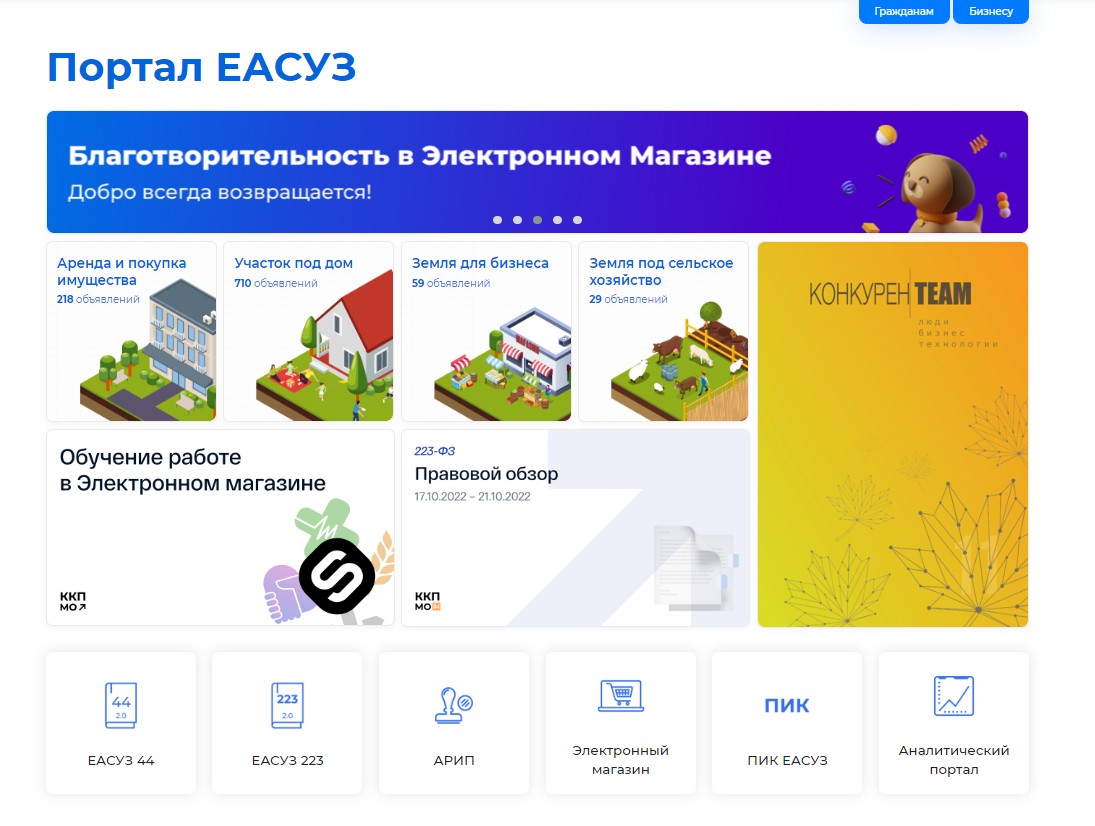
2 Порядок действий исполнителя контракта в ПИК
Скачать памятку о порядке регистрации
Скачать инструкцию пользователя для поставщика
Скачать анкету для регистрации государственных заказчиков по 44-ФЗ
Скачать анкету для регистрации заказчиков по 223-ФЗ
Прежде чем начать процедуру регистрации, необходимо получить КЭП сотрудникам, которые уполномочены осуществлять данную деятельность, и оснастить компьютер требуемым программным обеспечением. Регистрации подлежат: организация — юрлицо и уполномоченные специалисты —физлица.
Уполномоченные представители компании осуществляют аккредитацию в Финтендере (оператор ЭДО). Для этого необходимо выбрать действие «войти», «зарегистрировать» и внести требуемую информацию в предоставленную анкету. В личном кабинете оператора ЭДО необходимо оформить организацию для аккредитации: активируя параграф «зарегистрировать организацию» вписать необходимые сведения в соответствующую форму. Необходимо активировать кнопку « Сервисы FT. Обмен документами». При выполнении данной процедуры должна быть действующая КЭП.
1. Регистрация в ПИК ЕАСУЗ.
· На сайте ПИК следует создать учетную запись предприятия. Для этого активируется вкладка «регистрация», вносится информация о предприятии и пользователе в разделе «исполнитель» или «заказчик» в зависимости от функции участника. На основании внесенной информации формируется анкета для регистрации. Зарегистрированный участник получает права администратора и определяет функции специалистов, допущенных к работе в ПИК.
· Прохождение аккредитации предприятия в ПИК требует подписать соответствующую форму для регистрации в ЭДО: на странице «сведения об организации» активировать функцию «подписать заявку». Анкета, созданная в ПИК, откроется в ЭДО, активировать кнопку «подписать и отправить». После проверки заявки оператором учетная запись будет аккредитована.
2. Выбор контракта в ПИК
Выбрать договор для компании можно на странице «контракты». Здесь задаются параметры поиска, подходящие для конкретной организации и формируется список соответствующих предложений.
Поставщик получает возможность подробно ознакомиться условиями подобранных контрактов, изучить требования к продукции и условиям поставки, получить доступ к документации сделки. В ПИК используется цветовая идентификация статуса договора.
3. Исполнение обязательств в ПИК
По мере выполнения положений контракта исполнитель создает в ПИК отчетные документы, содержащие информацию о выполнении определенного этапа договора. Размещает их в соответствующей вкладке: «исполнение обязательств», прикрепляя под выбранным обязательством (этапом).
Внесенные в систему и подписанные документы направляются заказчику для утверждения автоматически. Когда заказчик подпишет представленные документы, система изменяет статус обязательства на «исполнено». В случае несогласия заказчика, исполнителю направляется отказ. Информация отражается в «карточке документа исполнения».
4. Внесение документов в систему
Подготовленные документы добавляются в систему в виде файлов с компьютера пользователя обычным способом. Добавленные файлы заверяются КЭП.
В случае обнаружения ошибки, внесенные файлы можно удалить и подтвердить данное действие.

3 Порядок действий заказчика в ПИК
1. Создание электронной карточки контракта (ЭКК). В форме ЭКК размещаются все этапы и требования к выполнению договора. ЭКК содержит материалы об исполнении требований, об окончании договорных отношений и о внесении платежа по факту исполнения заказа.
Страница «корточки контрактов» содержит о план-график закупок. Для формирования ЭКК следует открыть соответствующий раздел плана и активировать кнопку «подготовка извещения». В редакторе ЭКК («сведения об условиях») следует внести информацию о требованиях договора и условиях сотрудничества. При необходимости добавить дополнительные документы
2. Создание новой закупки
Закупки формируется в разделе «подготовка извещения», посредством внесения определенной позиции из плана-графика в раздел «предмет, стороны, условия контракта и стороны контракта». Данные переносятся из плана в автоматическом режиме. На данном этапе следует произвести корректировку информации и дополнить конкретными сведениями о сроках, обязательствах и т.п. При необходимости добавить исполнительные документы.
В разделе «подготовка извещения» формируется карточка при активации кнопки «создать сведения об условиях». Информация помещается в план-график в автоматическом режиме.
3. Закрытие договора в ПИК
В разделе «исполнение обязательств» проверяются документы, поступившие от поставщика. При полном их соответствии требованиям контракта подписываются заказчиком. В случае отсутствия претензий и заверения документов, соглашение автоматически закрывается.

Помощь в решении сложных юридических вопросов можно получить на сайте «База заказов» https://bazazakazov.ru/

Сохраните полезную информацию или поделитесь с друзьями и получите бесплатный доступ к поисковой системе «База Заказов» в рамках акции «Приведи друга».
Система ПИК для организации разработана для взаимодействия поставщиков и заказчиков Московской области. ПИК ЕАСУЗ применяется для исполнения контрактов и поэтапного контроля заключенных соглашений.
Как используют ПИК
С 2018 года в Москве и Московской области новая информационная система зарегистрирована как ПИК ЕАСУЗ — портал исполнения контрактов единой автоматизированной системы управления закупками. Официальный адрес сервиса — https://easuz.mosreg.ru/.
На платформе поставщики и заказчики отслеживают контракт и проверяют ход его исполнения, знакомятся с плановой документацией. Главная цель ПИК — это уход от классической «бумажной» формы взаимоотношений. По сути, это сервис для электронного документооборота. И для заказчиков, и для поставщиков доступна в ПИК погрузка документов об обучении, о заключении и исполнении контрактов. Все формируется онлайн, шифруется инструментами криптозащиты и передается контрагенту по сети. Нет необходимости дублировать контракты и исполнительные документы на бумажном носителе. Сформированные в ПИК и подписанные электронной подписью, они имеют полную юридическую силу.
Основываясь на инструментарии системы, заказчики готовят проект контракта, согласовывают его с исполнителем и контролируют в процессе исполнения условий соглашения. Пользуются функционалом системы организации-заказчики государственного и муниципального уровней.
На платформе исполнения контрактов формируются сведения, но работа ведется на сервисе оператора электронного документооборота ФТ-Крипто, известном как Финтендер. Документы выгружаются в ФТ, подписываются электронной подписью и передаются контрагенту.
Какая нужна ЭП
Первое, что надо для регистрации в ПИК ЕАСУЗ, — получить усиленную квалифицированную электронную почту. И заказчикам, и поставщикам нужна новая ЭЦП; подпись, полученная в Казначействе для работы с ЕИС и торговыми площадками, для ПИК не подойдет. Казначейская подпись оформляется на конкретное физическое лицо с привязкой к его ИНН, тогда как ЭЦП для ПИК ЕАСУЗ формируется на исполнителя с ИНН учреждения. Получать такую подпись надо только в авторизованных удостоверяющих центрах.
А вот поставщикам проще: они смогут использовать электронную подпись от ФНС.
Для работы в ПИК ЕАСУЗ получите усиленную квалифицированную подпись!
Инструкция, как работать в программе ПИК для бюджетников и для коммерции, ничем не отличается от верификации в других программах:
- Зарегистрировать в системе всех исполнителей с правом подписи.
- Активировать учетную запись в трехдневный период после получения уведомления о регистрации.
- Добавить учетную запись в данные аккредитованной организации.
- Выбрать нужный файл и действие «Подписать».
- Согласиться с условиями или вернуться и внести исправления.
Сервис сформирует пакет подписываемых данных и направит оператору электронного документооборота на подписание.
Как зарегистрироваться поставщику
Перед началом работы надо пройти регистрацию для поставщиков в ПИК ЕАСУЗ. До запуска сервиса выполните два условия: получите электронные подписи для будущих пользователей и настройте рабочее место.

Инструкция, как поставщику зарегистрироваться в ПИК ЕАСУЗ, похожа на процедуру в ЕИС:
- Определить ответственного пользователя или нескольких пользователей.
- Пройти процедуру аккредитации по всем пользователям в Финтендере (операторе ЭДО).
- Зарегистрироваться в ПИК.
- Ввести пользователей в систему.
- Зарегистрировать пользователей с правом подписи.
Самый важный шаг на этапе регистрации — аккредитация в ЭДО ПИК ЕАСУЗ. Зарегистрировать надлежит и саму организацию, и всех пользователей — физических лиц. Чтобы зарегистрировать пользователя, на главной странице выбираем действие «Бизнес». В открывшемся окне нажимаем «Начать зарабатывать».
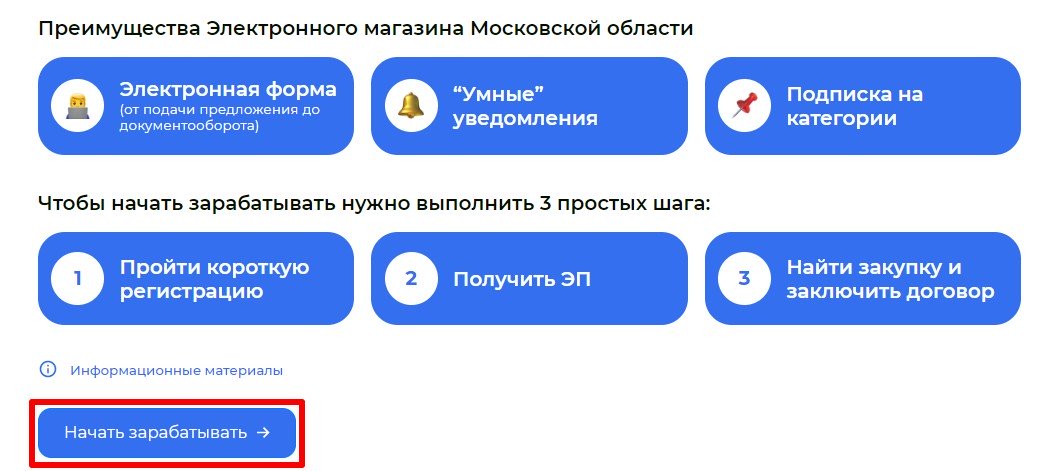
Инструкция, как поставщику зарегистрироваться в ПИК ЕАСУЗ, похожа на процедуру в ЕИС:
- Определить ответственного пользователя или нескольких пользователей.
- Пройти процедуру аккредитации по всем пользователям в Финтендере (операторе ЭДО).
- Зарегистрироваться в ПИК.
- Ввести пользователей в систему.
- Зарегистрировать пользователей с правом подписи.
Самый важный шаг на этапе регистрации — аккредитация в ЭДО ПИК ЕАСУЗ. Зарегистрировать надлежит и саму организацию, и всех пользователей — физических лиц. Чтобы зарегистрировать пользователя, на главной странице выбираем действие «Бизнес». В открывшемся окне нажимаем «Начать зарабатывать».
Откроется электронный магазин Московской области. Выбираем «Регистрация».
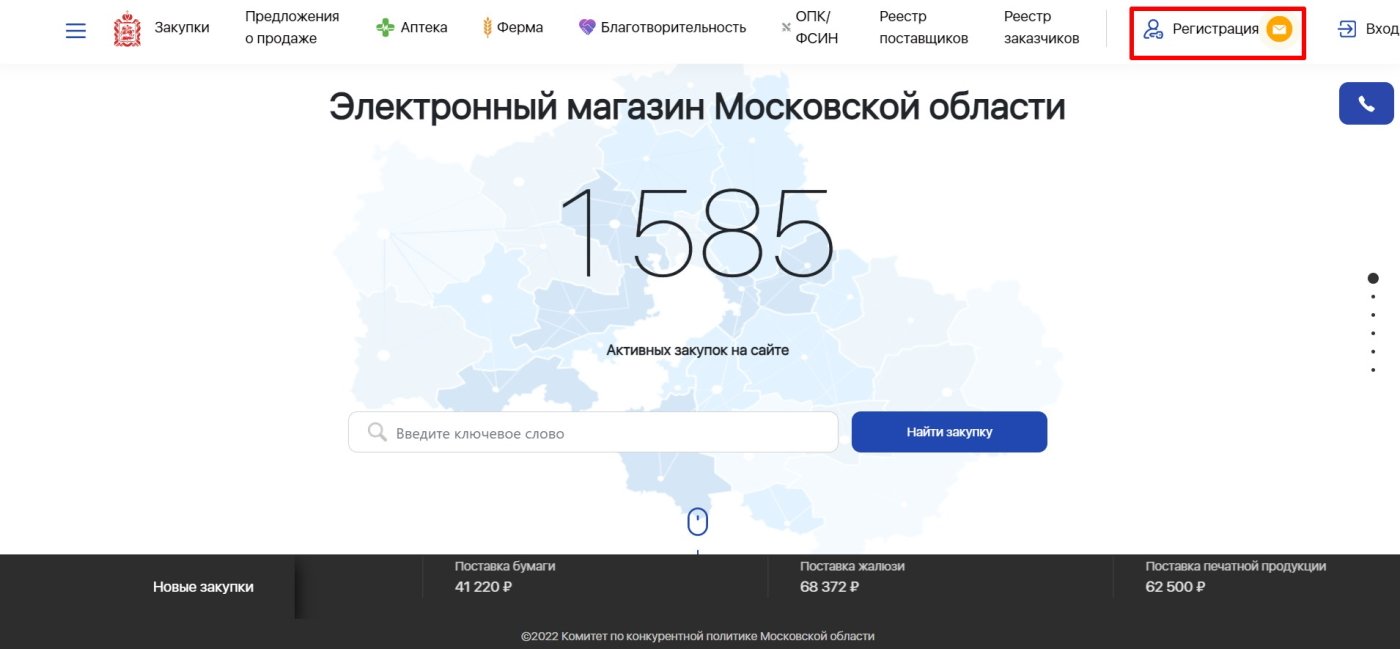
Откроется регистрационный бланк: инструкция ПИК для поставщика подразумевает заполнение всех обязательных полей. Надо указать:
- тип: организацию, ИП или физлицо;
- ФИО руководителя;
- должность;
- наименование поставщика;
- ИНН, КПП, ОГРН;
- адрес — почтовый, место нахождения, электронную почту;
- принадлежность к СМП;
- рабочий и мобильный телефоны.
После этого необходимо ввести и снова подтвердить пароль, прикрепить учредительные документы, выписку из ЕГРЮЛ и подтверждение полномочий руководителя. Еще надо согласиться на обработку персональных данных по 152-ФЗ от 27.07.2006. После этого отправляйте заявку на регистрацию.

Откроется регистрационный бланк: инструкция ПИК для поставщика подразумевает заполнение всех обязательных полей. Надо указать:
- тип: организацию, ИП или физлицо;
- ФИО руководителя;
- должность;
- наименование поставщика;
- ИНН, КПП, ОГРН;
- адрес — почтовый, место нахождения, электронную почту;
- принадлежность к СМП;
- рабочий и мобильный телефоны.
После этого необходимо ввести и снова подтвердить пароль, прикрепить учредительные документы, выписку из ЕГРЮЛ и подтверждение полномочий руководителя. Еще надо согласиться на обработку персональных данных по 152-ФЗ от 27.07.2006. После этого отправляйте заявку на регистрацию.
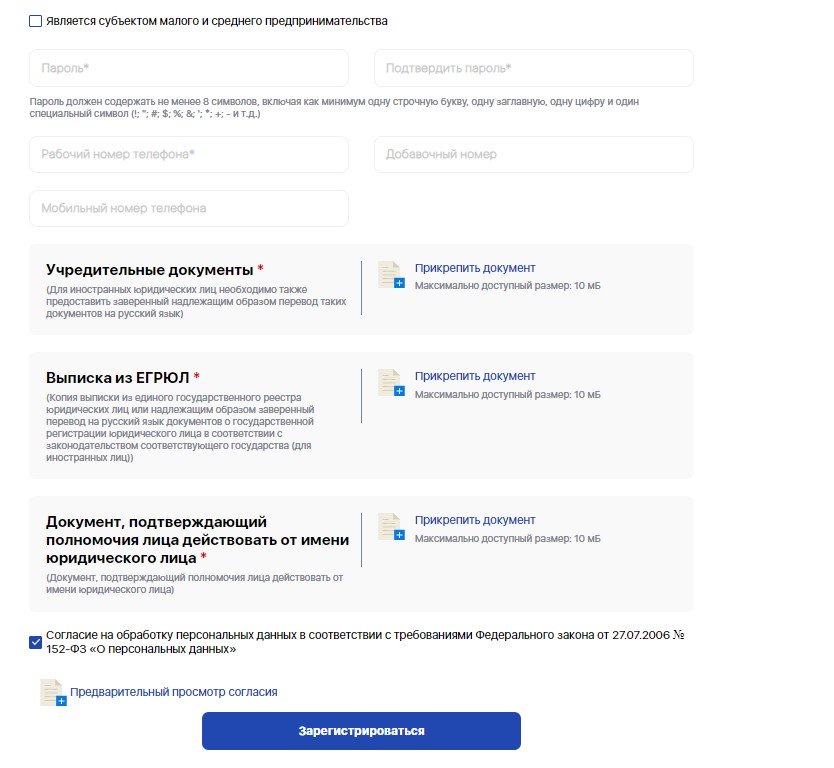
Для работы на портале исполнения контрактов необходимо пройти регистрацию на Финтендере.

Для работы на портале исполнения контрактов необходимо пройти регистрацию на Финтендере.
Заполняем форму регистрации и вводим:
- электронную почту;
- номер телефона;
- пароль и его подтверждение.
После этого выполняется ряд действий, подтверждающих, что вы не робот. Регистрация пользователя завершена. Осталось авторизоваться в личном кабинете оператора ЭДО.
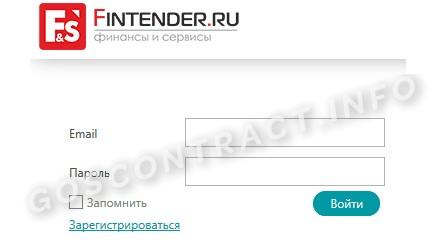
Вводим логин и пароль и переходим к инструментарию личного кабинета.
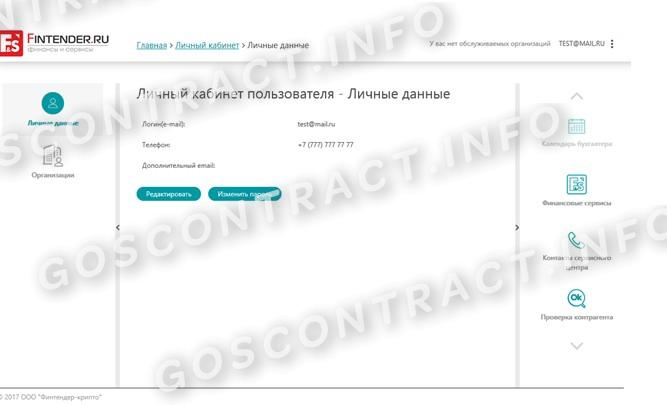
Вводим логин и пароль и переходим к инструментарию личного кабинета.
Через личный кабинет пользователя производится регистрация организации.

Без ЭЦП заполнение регистрационной формы на организацию невозможно. Если ЭЦП актуальна, то пользователь выбирает команду «Зарегистрировать организацию» и заполняет все требуемые поля.
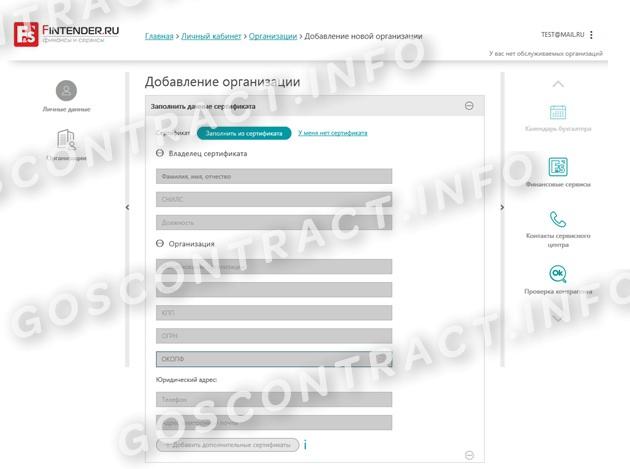
Без ЭЦП заполнение регистрационной формы на организацию невозможно. Если ЭЦП актуальна, то пользователь выбирает команду «Зарегистрировать организацию» и заполняет все требуемые поля.
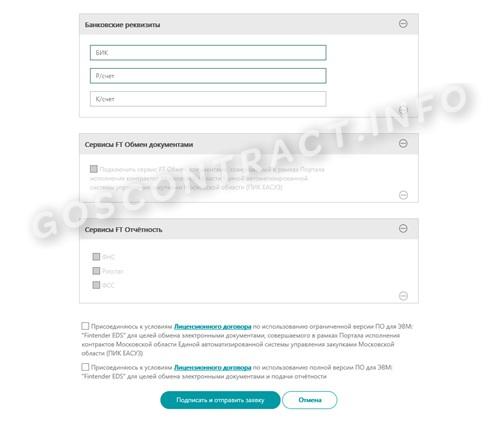
Большинство полей подтягивается автоматически после выбора действия «Заполнить из сертификата». Чтобы сервис работал корректно, необходимо установить отметку «Сервисы FT. Обмен документами». Перед верификацией исполнитель соглашается с пользовательским соглашением, а затем подписывает и отправляет регистрационную форму.
После того как все пользователи и организации будут аккредитованы у оператора ЭДО, начинается регистрация в ПИК ЕАСУЗ. Разберем процесс пошагово:
Шаг 1. Переходим на официальный сайт ПИК и выбираем команду «Регистрация организации».
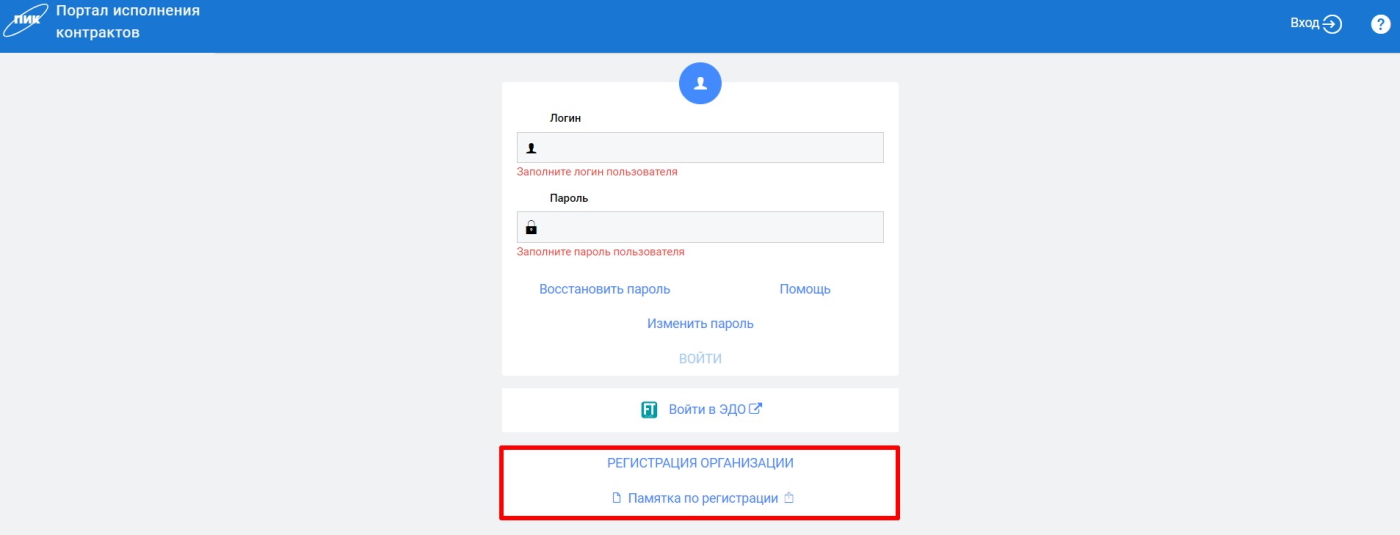
Большинство полей подтягивается автоматически после выбора действия «Заполнить из сертификата». Чтобы сервис работал корректно, необходимо установить отметку «Сервисы FT. Обмен документами». Перед верификацией исполнитель соглашается с пользовательским соглашением, а затем подписывает и отправляет регистрационную форму.
После того как все пользователи и организации будут аккредитованы у оператора ЭДО, начинается регистрация в ПИК ЕАСУЗ. Разберем процесс пошагово:
Шаг 1. Переходим на официальный сайт ПИК и выбираем команду «Регистрация организации».
Шаг 2. Пишем письмо на имя главы Комитета по конкурентной политике Московской области. В обращении приводятся все пользователи, реквизиты предприятия и контакты для связи.
Шаг 3. Начинается регистрация организации. Вводим логин и пароль, нажимаем «Регистрация». После выбора этой команды система уведомит об обязательной аккредитации у оператора ЭДО.
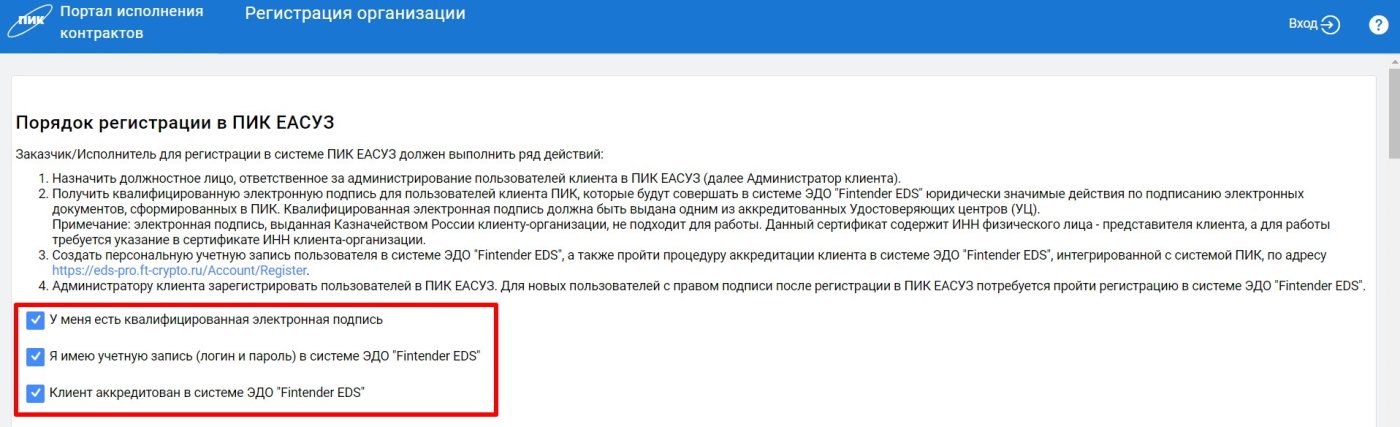
Шаг 4. Пользователь и организация уже аккредитованы, переходим к действию «К регистрации». В открывшейся форме указываем роль — «Исполнитель», тип закупок и заполняем все обязательные поля.

Шаг 4. Пользователь и организация уже аккредитованы, переходим к действию «К регистрации». В открывшейся форме указываем роль — «Исполнитель», тип закупок и заполняем все обязательные поля.
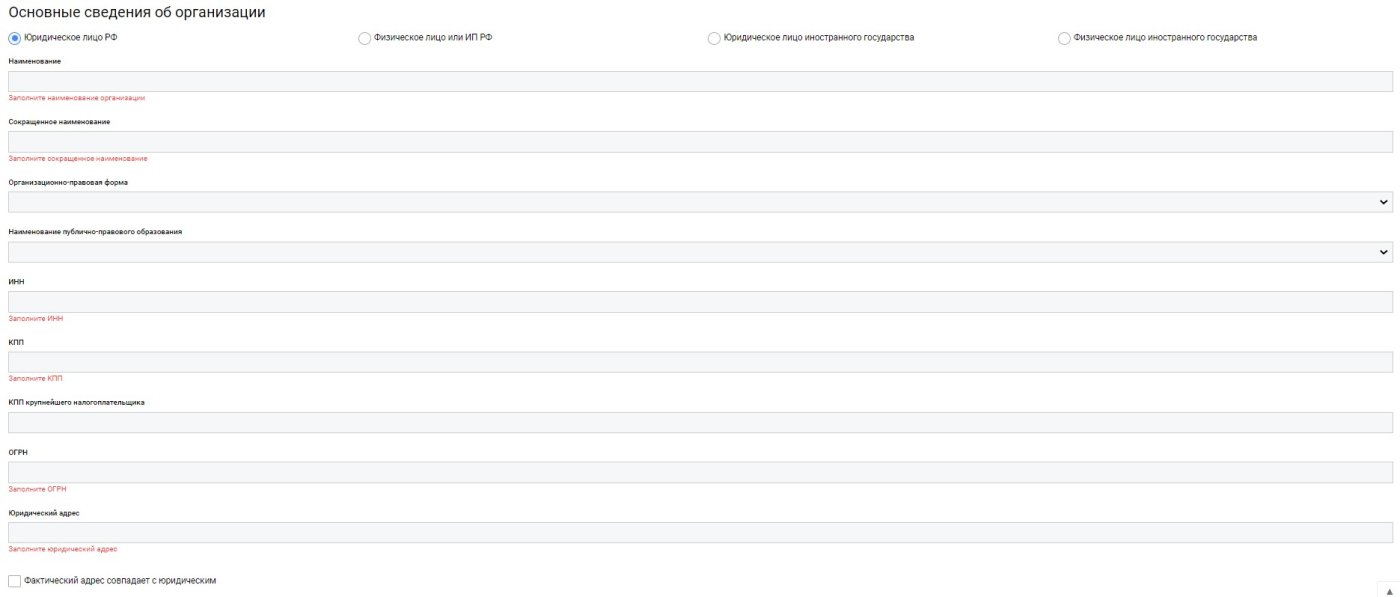
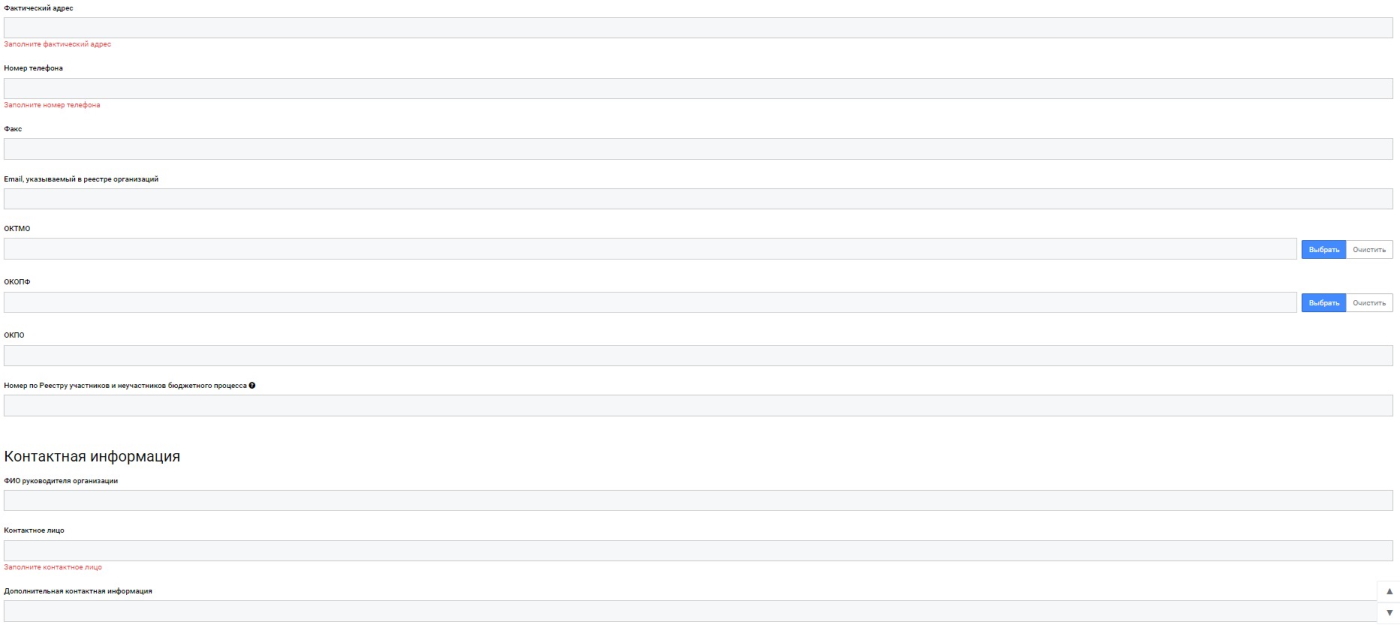
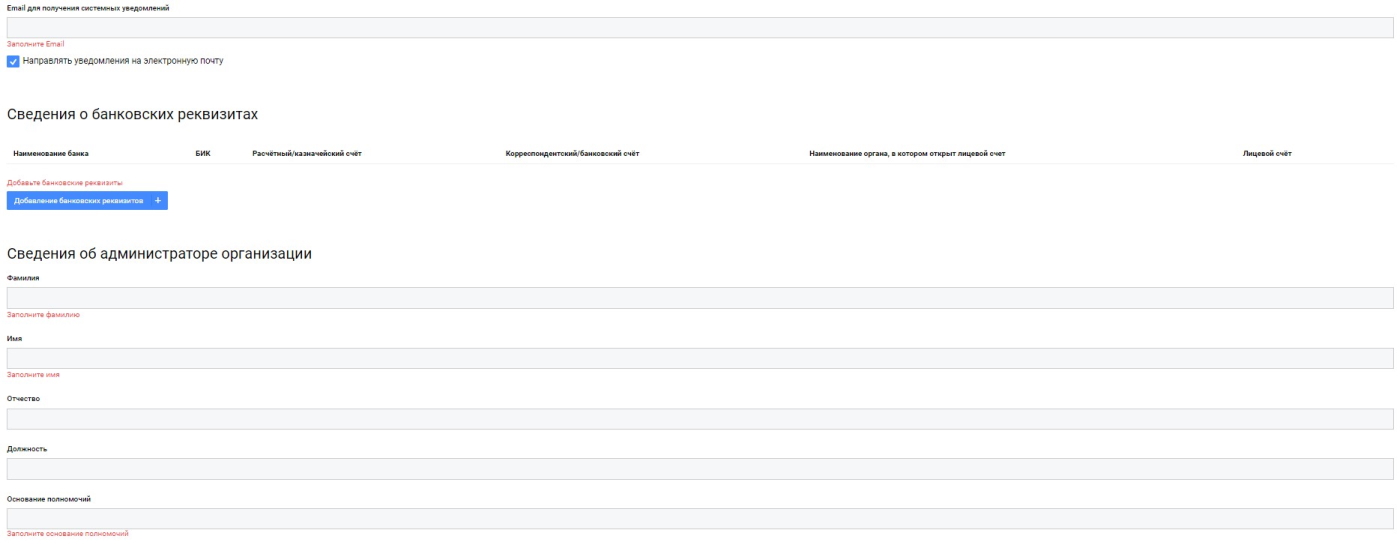

Необходимо подтвердить полномочия организации и само действие регистрации и подписать регистрационные данные у оператора ЭДО в течение суток, иначе учетная запись станет недействительной и удалится из системы.
Шаг 5. После регистрации и подтверждения надо пройти аккредитацию в ПИК. Войдите в личный кабинет пользователя и перейдите в раздел «Сведения об организации».
Шаг 6. В контекстном меню выберите действие «Подписать заявку».
Шаг 7. Подтвердите подписание данных у оператора ЭДО, после подтверждения форма перенаправляется на сервис оператора, где и нажмите кнопку «Подписать и отправить».
Чтобы система ПИК окончательно заработала, перезапустите личный кабинет.
Как искать контракты в ПИК
Функционал личного кабинета исполнителя позволяет работать в следующих разделах:
- исполнение контрактов (контракты, исполнение обязательств, платежи);
- документация;
- статистика;
- моя организация (сведения об организации, пользователи, роли).
Разделы «Документы» и «Статистика» находятся в стадии разработки. Вот подробная инструкция по работе с ЕАСУЗ в разделе «Контракты».
Шаг 1. Чтобы просмотреть все заключенные контракты, надлежит перейти в одноименный раздел. Информация обновляется ежедневно. Поиск соглашения осуществляется по рядку критериев.
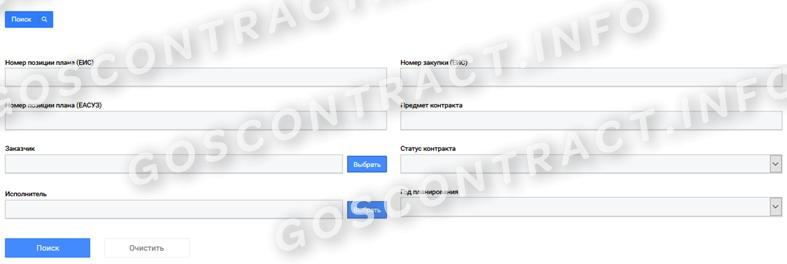
Шаг 2. Поиск дает несколько способов, как найти контракт в ПИК ЕАСУЗ, для этого предусмотрели параметры:
- по номеру позиции плана-графика в ЕИС или ЕАСУЗ;
- по наименованию заказчика;
- по названию исполнителя;
- по номеру закупки;
- по закупаемому объекту;
- по статусу соглашения;
- по году планирования.
Введите нужный и нажмите «Искать». Откроется табличная часть раздела «Контракты».
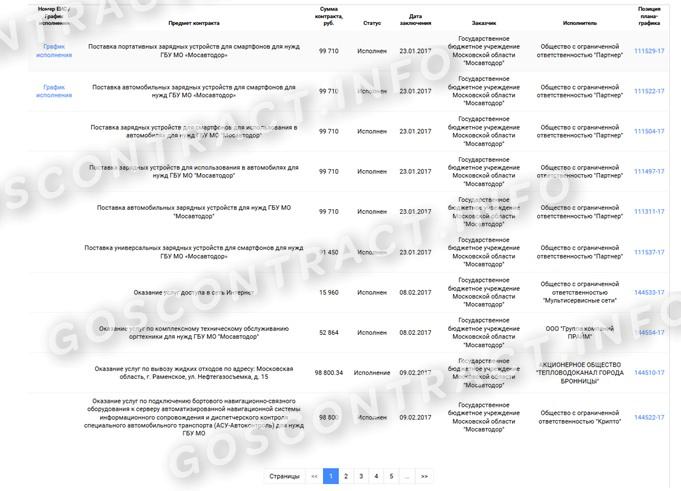
Шаг 2. Поиск дает несколько способов, как найти контракт в ПИК ЕАСУЗ, для этого предусмотрели параметры:
- по номеру позиции плана-графика в ЕИС или ЕАСУЗ;
- по наименованию заказчика;
- по названию исполнителя;
- по номеру закупки;
- по закупаемому объекту;
- по статусу соглашения;
- по году планирования.
Введите нужный и нажмите «Искать». Откроется табличная часть раздела «Контракты».
В таблице увидите основные характеристики и реквизиты контракта.
В разделе «Исполнение обязательств» приведен перечень обязанностей исполнителя по соглашениям.

В системе ПИК действует формат индицирования исполненных обязательств. Работают следующие индикаторы:
- без цвета — исполнение еще не началось;
- красный — срок исполнения завершен, требуется подготовить исполнительные документы;
- оранжевый — исполнение подходит к концу (осталось менее трех дней);
- желтый — срок исполнения нарушен;
- зеленый — обязательства исполнены в срок.
В разделе «Документы» отражаются все сформированные, загруженные, подписанные и находящиеся на исполнении регистры по соглашениям.
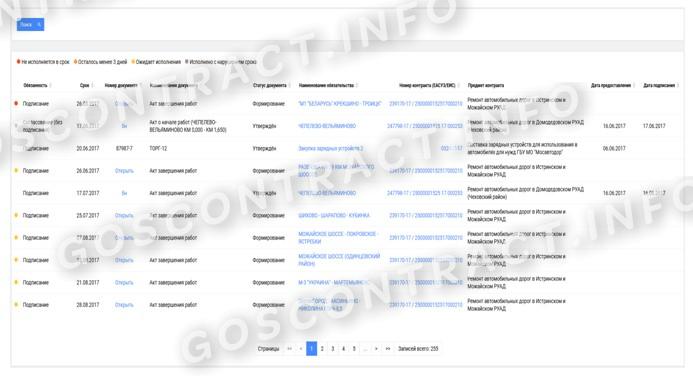
В системе ПИК действует формат индицирования исполненных обязательств. Работают следующие индикаторы:
- без цвета — исполнение еще не началось;
- красный — срок исполнения завершен, требуется подготовить исполнительные документы;
- оранжевый — исполнение подходит к концу (осталось менее трех дней);
- желтый — срок исполнения нарушен;
- зеленый — обязательства исполнены в срок.
В разделе «Документы» отражаются все сформированные, загруженные, подписанные и находящиеся на исполнении регистры по соглашениям.
Как приступить к исполнению контракта в ПИК
Теперь разберем, как оформить контракт в ПИК ЕАСУЗ из электронного магазина: зайдите в раздел «Исполнение обязательств». Последовательность действий такова:
- Выбираем нужное обязательство.
- Прикрепляем отчетные документы.
- Подписываем регистры и передаем на подпись заказчику.
- Заказчик изучает документацию и принимает решение об их подписании или возврате. Если заказчик не согласен с условиями, то направляет исполнителю мотивированный отказ.
- Если условия удовлетворены, а документы подписаны, то ЕАСУЗ присваивает обязательству статус «Исполнено».
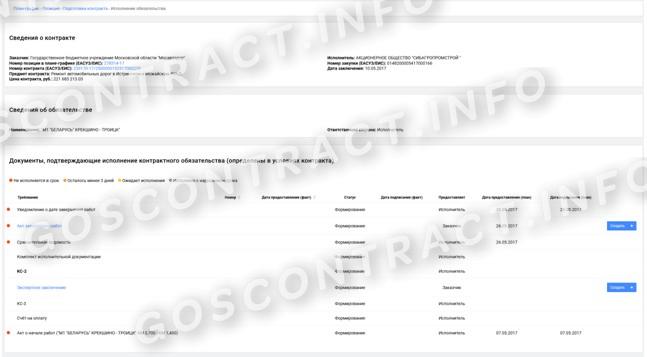
Подтверждением исполнения обязательств являются исполнительные документы. Это и те, которые подтверждают исполнение или отказ от исполнения и отражение фактического количества поставленных товаров, выполненных работ или оказанных услуг.
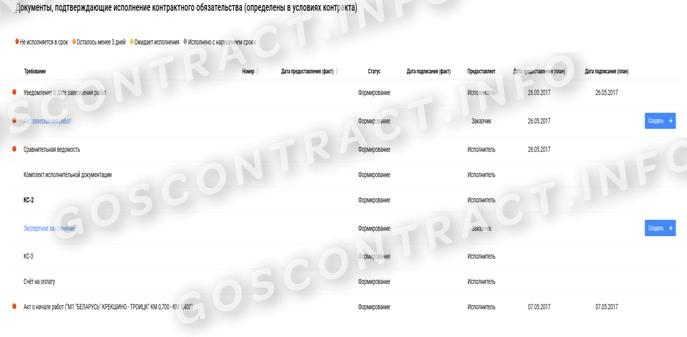
Подтверждением исполнения обязательств являются исполнительные документы. Это и те, которые подтверждают исполнение или отказ от исполнения и отражение фактического количества поставленных товаров, выполненных работ или оказанных услуг.
Чтобы создать исполнительный документ, пользователю надлежит выбрать опцию «Карточка документа исполнения». Исполнительная документация создается как:
- структурированные — которые загружаются в формате xml и фиксируются в определенных полях (ТОРГ-12, акт сдачи-приемки);
- неструктурированные — текстовые файлы, рисунки, таблицы в обычных форматах;
- частично структурированные — неструктурированные документы сдачи-приемки, для которых доступен раздел фактических объемов «Сведения о ТРУ».
Как загружать документы в ПИК
Чтобы прикрепить необходимые регистры, узнайте порядок загрузки. Это информация есть в «Карточке документа». Вот как поставщику загрузить документы в ПИК ЕАСУЗ:
- Перейти в раздел «Добавление файла».
- Кликнуть на команду «Выбрать файл».
- Выбрать нужный файл из списка представленных на ПК и нажать кнопку «Открыть».
После успешной загрузки в поле «Наименование файла» высветится название загруженного документа.

Все прикрепленные файлы подписываются ЭЦП. Инструкция, как удалить документ из ПИК ЕАСУЗ, не отличается от обычной:
- Нажать на загруженный документ правой кнопкой мыши.
- Из контекстного меню выбрать действие «Удалить».
- Подтвердить удаление.
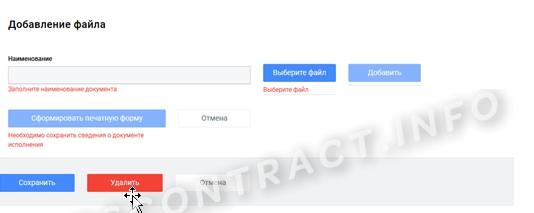
Все прикрепленные файлы подписываются ЭЦП. Инструкция, как удалить документ из ПИК ЕАСУЗ, не отличается от обычной:
- Нажать на загруженный документ правой кнопкой мыши.
- Из контекстного меню выбрать действие «Удалить».
- Подтвердить удаление.
Выбранный документ удалится.
Как зарегистрироваться в ПИК заказчику
Процедура регистрации заказчика аналогична порядку, который прописан для поставщика. Первый шаг — аккредитация у оператора ЭДО на Финтендере, затем — регистрация в ПИК. В форме регистрации организации указываем роль «Заказчик» и тип закупок.
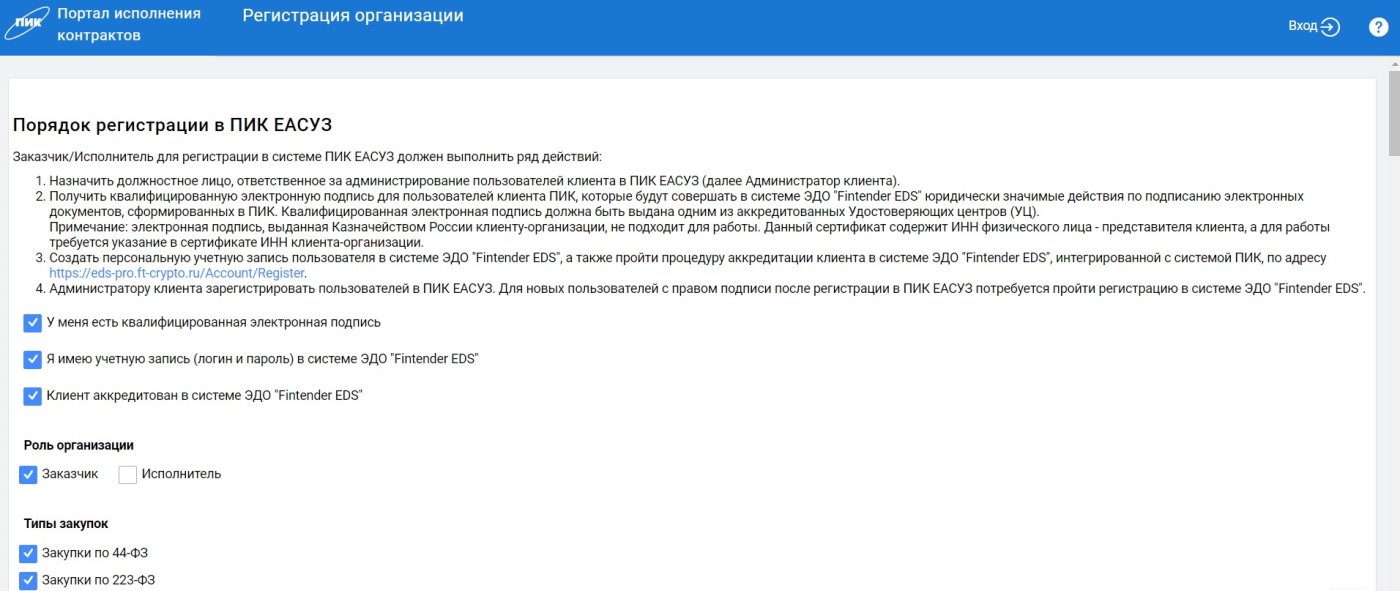
Единственное отличие — заказчику требуется не только отправить регистрационное письмо в Комитет по конкурентной политике, но и подготовить регистрационные анкеты в зависимости от категории организации.
В остальном последовательность действий не отличается.
Как работать в ПИК заказчику
Функционал заказчика расширен по сравнению с возможностями поставщика. Основные разделы для заказчика таковы:
- карточки контрактов;
- исполнение контрактов (контракты, реестры заявок, исполнение обязательств, документация по исполнению, требования об уплате неустоек, электронный документооборот);
- статистика (формирование электронных графиков, отчеты об оплате и приемке, статистика по заключенным контрактам и по закупкам из планов-графиков);
- уведомления;
- данные об организации (сведения, пользователи, роли, шаблоны, подписанты);
- информация об учетной записи.
Перед началом взаимодействия с исполнителем заказчику надлежит сформировать карточку:
- для публикации закупки;
- для заключения соглашения.
В первоначальной карточке, формируемой для публикации, указываются:
- условия соглашения по нормам 44-ФЗ;
- объект закупки, его количество и НМЦК;
- условия и обязательства по договору;
- порядок приемки товаров, работ или услуг;
- правила оплаты;
- регламент взысканий (пени, штрафы, неустойки).
Вот инструкция, как создать карточку контракта в ПИК ЕАСУЗ до публикации извещения:
Шаг 1. Входим в личный кабинет, в раздел «Карточка контракта».
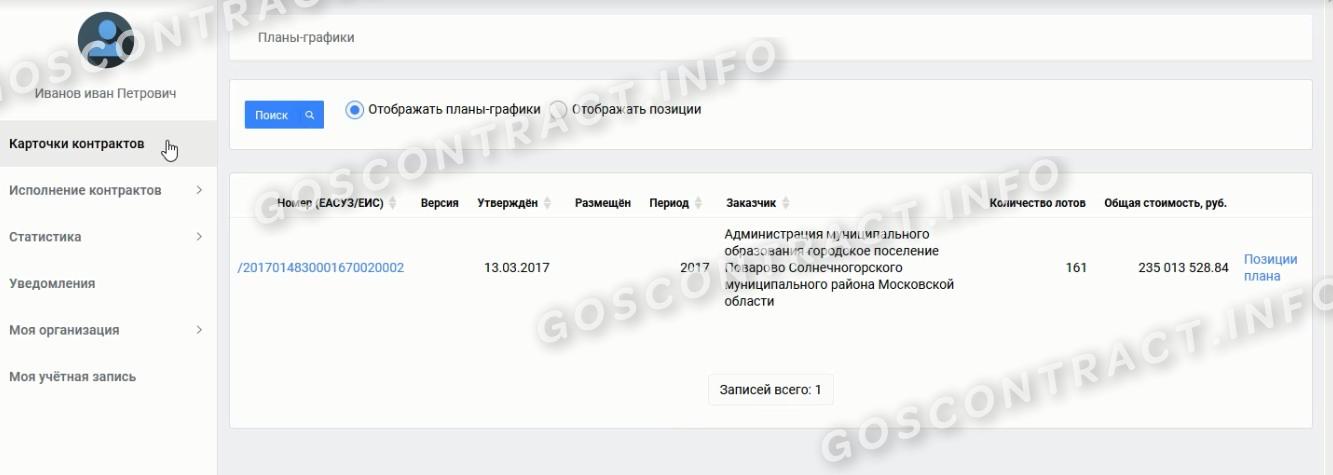
Единственное отличие — заказчику требуется не только отправить регистрационное письмо в Комитет по конкурентной политике, но и подготовить регистрационные анкеты в зависимости от категории организации.
В остальном последовательность действий не отличается.
Как работать в ПИК заказчику
Функционал заказчика расширен по сравнению с возможностями поставщика. Основные разделы для заказчика таковы:
- карточки контрактов;
- исполнение контрактов (контракты, реестры заявок, исполнение обязательств, документация по исполнению, требования об уплате неустоек, электронный документооборот);
- статистика (формирование электронных графиков, отчеты об оплате и приемке, статистика по заключенным контрактам и по закупкам из планов-графиков);
- уведомления;
- данные об организации (сведения, пользователи, роли, шаблоны, подписанты);
- информация об учетной записи.
Перед началом взаимодействия с исполнителем заказчику надлежит сформировать карточку:
- для публикации закупки;
- для заключения соглашения.
В первоначальной карточке, формируемой для публикации, указываются:
- условия соглашения по нормам 44-ФЗ;
- объект закупки, его количество и НМЦК;
- условия и обязательства по договору;
- порядок приемки товаров, работ или услуг;
- правила оплаты;
- регламент взысканий (пени, штрафы, неустойки).
Вот инструкция, как создать карточку контракта в ПИК ЕАСУЗ до публикации извещения:
Шаг 1. Входим в личный кабинет, в раздел «Карточка контракта».
Шаг 2. Выбираем доступный план-график для заказчика. Когда заказчик работает в ПИК, вернуть в соответствии с графиком он сможет любой контракт, если обоснованно изменились условия закупки и позволяет срок процедуры.
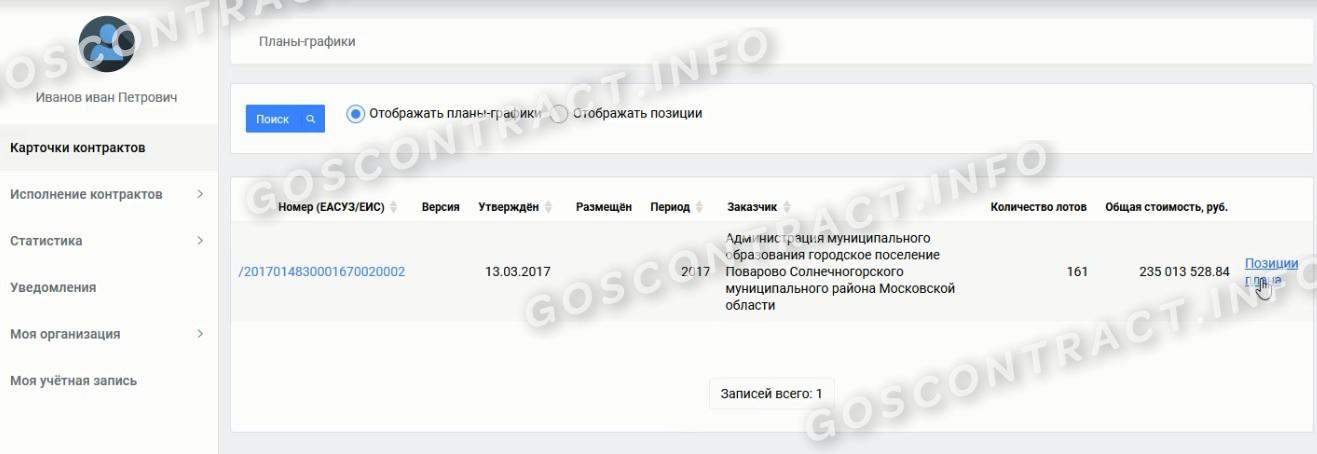
Шаг 3. Переходим в позиции плана-графика, вводим название заказа и включаем поиск.

Шаг 3. Переходим в позиции плана-графика, вводим название заказа и включаем поиск.
Шаг 4. Выбираем подходящую позицию по отображенным данным. Создаем электронную карточку нового контракта.
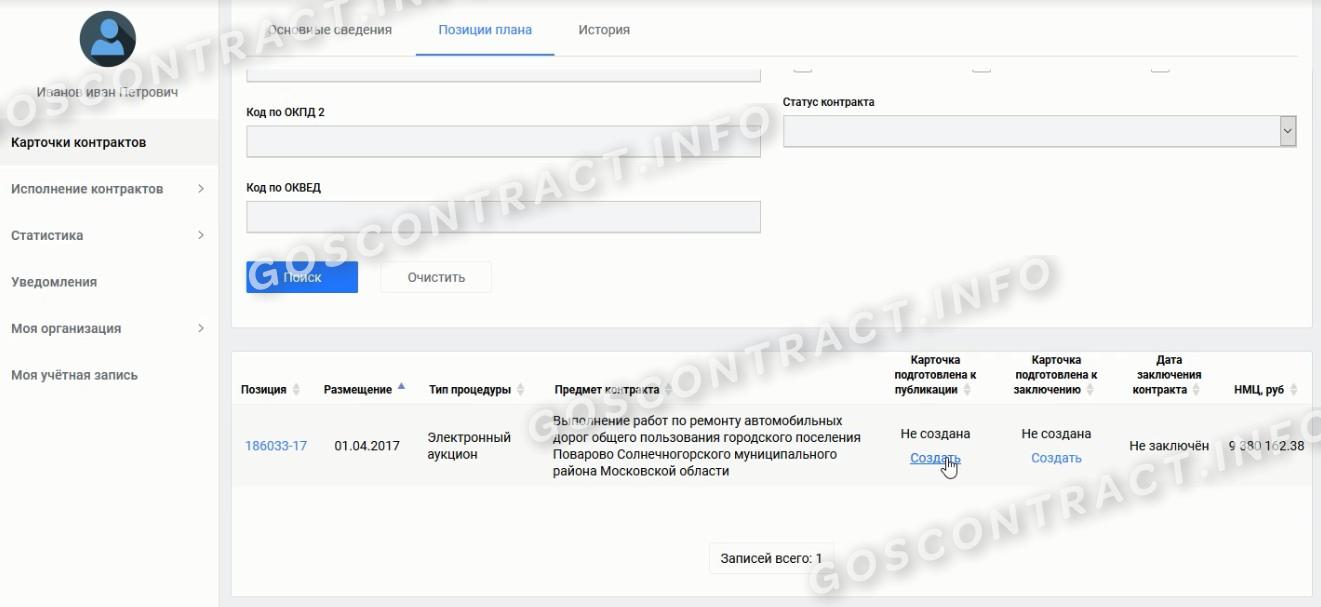
Шаг 5. Переходим к вводу сведений по позиции.

Шаг 5. Переходим к вводу сведений по позиции.
Шаг 6. Указываем основные условия будущего соглашения.
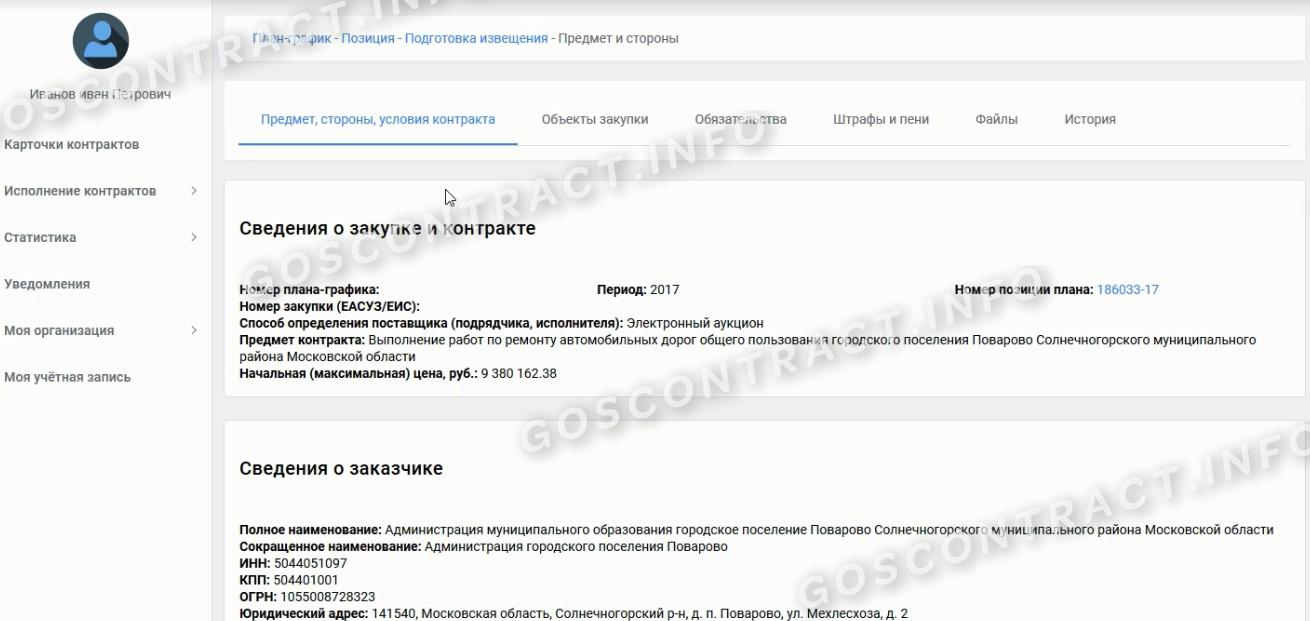
Шаг 7. Вводим количественные и ценовые данные предмета закупки. В этом разделе указываются и наименование объекта, и НМЦК, и объем поставки.
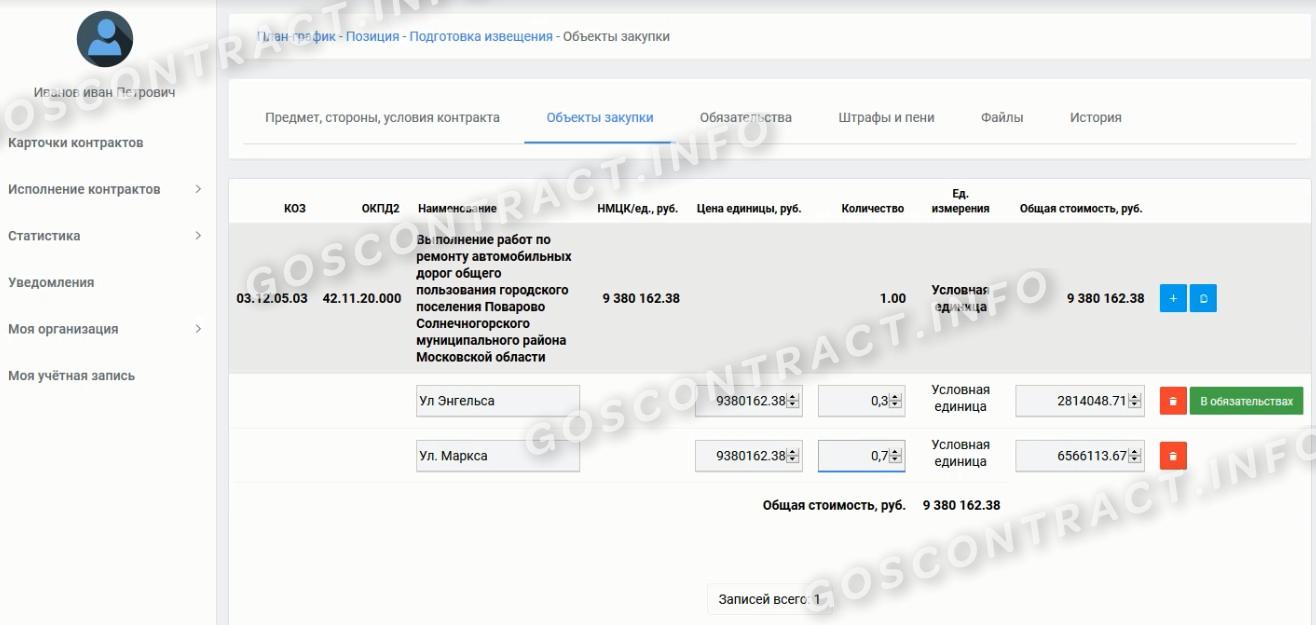
Шаг 7. Вводим количественные и ценовые данные предмета закупки. В этом разделе указываются и наименование объекта, и НМЦК, и объем поставки.
Шаг 8. Перечисляются все обязательства и возможные пени и штрафы.
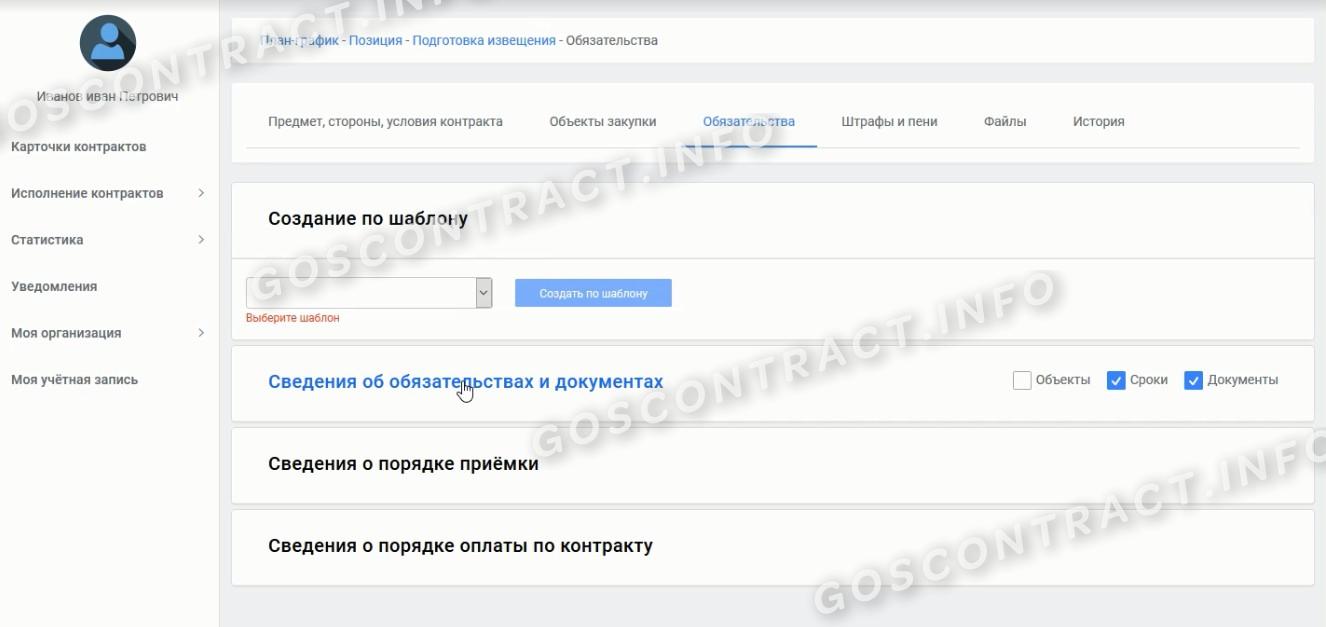
Шаг 9. Подгружаются все сопроводительные файлы.
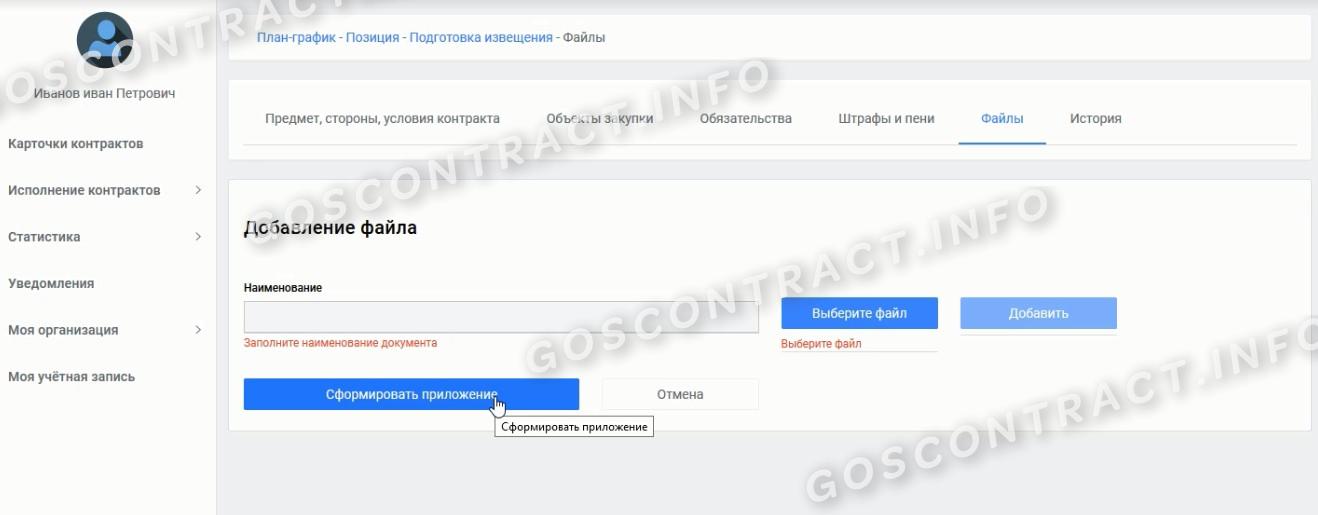
Шаг 9. Подгружаются все сопроводительные файлы.
Всё, карточка готова к публикации.
Когда контракт заключен, карточку придется скорректировать и включить фактические данные в разделы с ценой и исполнителем. Вместо проекта соглашения загружается реальный контракт между заказчиком и исполнителем.
Как создать новую закупку в ПИК
Чтобы создать первоначальную карточку, найдите актуальную позицию по объявляемой закупке в плане-графике.
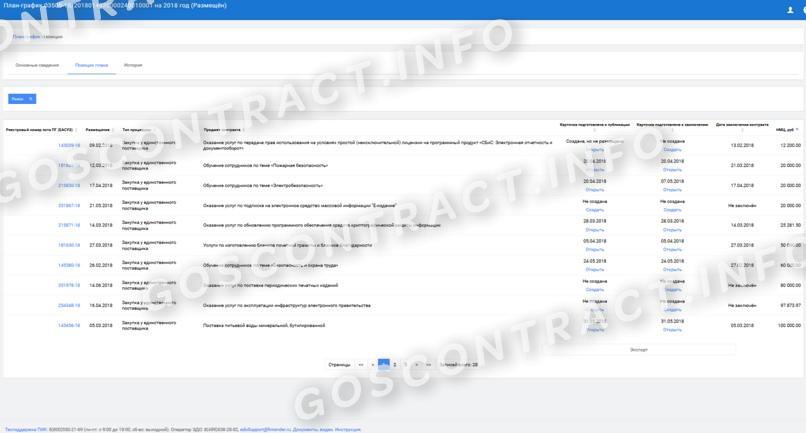
Формирование карточки через план-график происходит так:
- Перейти в раздел «Подготовка извещения» в выбранной позиции.
- Во вкладке «Предмет, стороны, условия контракта и стороны контракта» информация автоматически подкрепляется из плана-графика.
- Вкладка «Объект закупки» доступна для уточнения.
- Вкладка «Обязательства» требует детализации в соответствии с условиями, определенными заказчиком. Здесь подробно расписываются сроки поставок и необходимые исполнительные документы.
Как опубликовать контракт в ПИК
Для подготовки контракта к публикации сформируйте новую карточку. Для этого в разделе «Подготовка извещения» предусмотрена опция «Создать сведения об условиях».
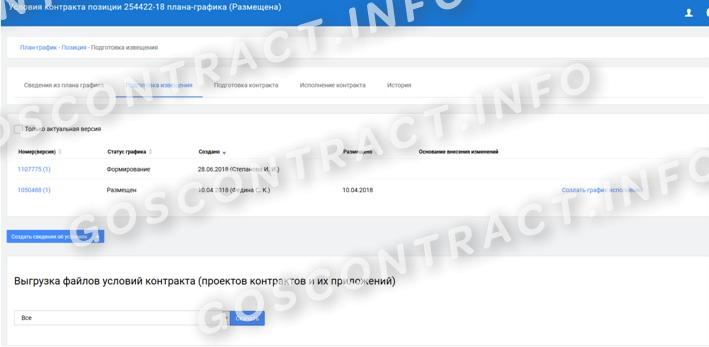
Формирование карточки через план-график происходит так:
- Перейти в раздел «Подготовка извещения» в выбранной позиции.
- Во вкладке «Предмет, стороны, условия контракта и стороны контракта» информация автоматически подкрепляется из плана-графика.
- Вкладка «Объект закупки» доступна для уточнения.
- Вкладка «Обязательства» требует детализации в соответствии с условиями, определенными заказчиком. Здесь подробно расписываются сроки поставок и необходимые исполнительные документы.
Как опубликовать контракт в ПИК
Для подготовки контракта к публикации сформируйте новую карточку. Для этого в разделе «Подготовка извещения» предусмотрена опция «Создать сведения об условиях».
Система автоматически формирует карточку и вносит в нее условия из плана-графика.
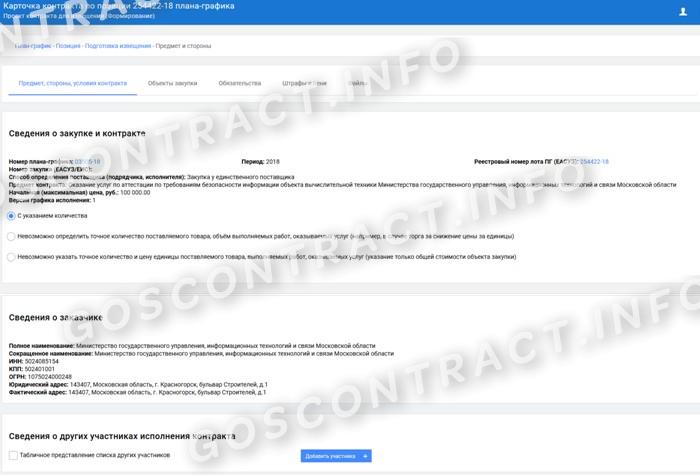
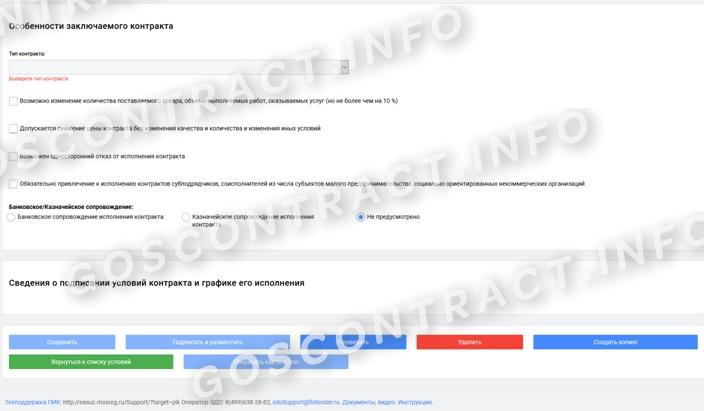
Пользователь заполняет все разделы: предмет, стороны, условия контракта, объекты закупки, обязательства, штрафы и пени, файлы. В карточку вносятся фактические данные по закупке.
В разделе для документов есть функции добавить или редактировать документы. Чтобы добавить или скорректировать файл, пользователю надлежит поочередно заполнить все разделы:
- общие сведения о документе;
- документы для экспертизы для актов приемки;
- порядок формирования и подписания документа.
В разделе, определяющем порядок формирования и подписания, есть возможность переключать значения по документу. Там же установлена функция, как в ПИК ЕАСУЗ аннулировать документ:
- Проверить табличную часть.
- Найти возможность для отклонения или аннулирования.
- Воспользоваться правом отклонения.
- Отметить, необходима ли доработка.
- Указать срок для доработки.
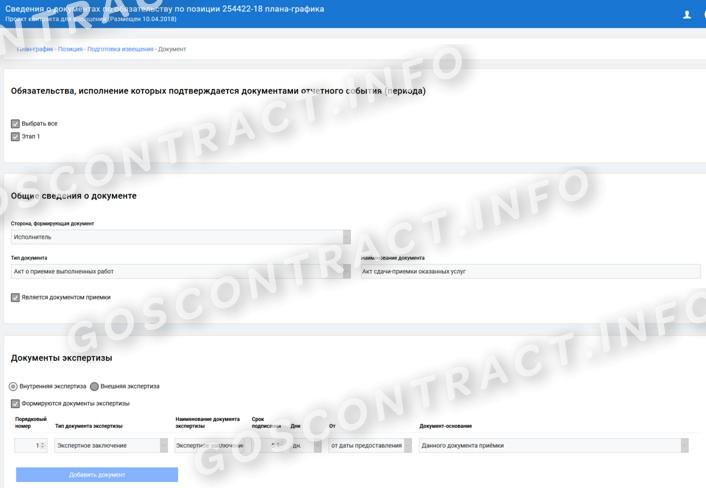
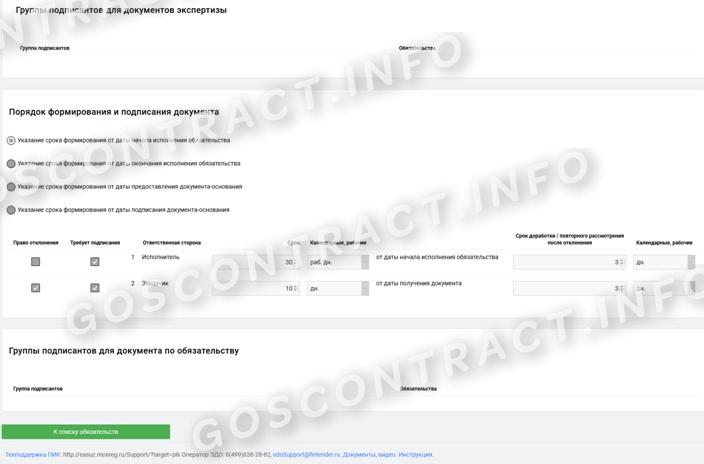
Карточка для заключения контракта формируется после завершения закупочной процедуры и определения победителя. Для ее создания пользователь переходит во вкладку «Подготовка извещения» и выбирает открывшуюся функцию «Создать график исполнения».
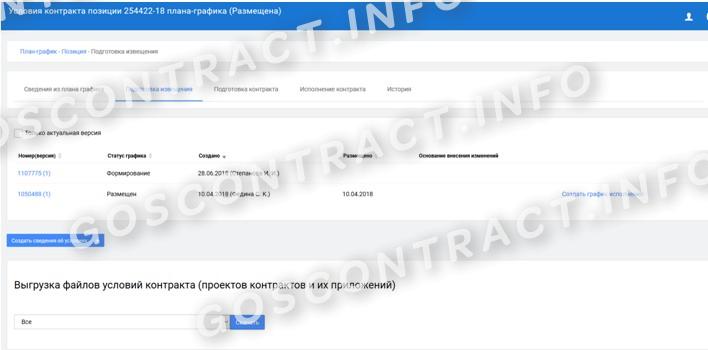
По сравнению с первоначальной карточкой меняется цена контракта, добавляется исполнитель, а объект закупки разделяется в соответствии со спецификацией и будущими документами поставки.
Как закрыть контракт в ПИК
После формирования карточки контракта в заключении переходим к исполнению соглашения. Вот пошаговая инструкция, как работать в ПИК ЕАСУЗ с исполнением обязательств заказчику:
- Перейти в раздел исполнения обязательств.
- Выбрать нужный контракт.
- Просмотреть исполнительные документы от поставщика и подписать их в случае согласия.
- Подкрепить документы заказчика, свидетельствующие об исполнении контракта.
- Если заказчик подписал все исполнительные документы, согласившись с исполнением контракта, то система автоматически закроет соглашение.
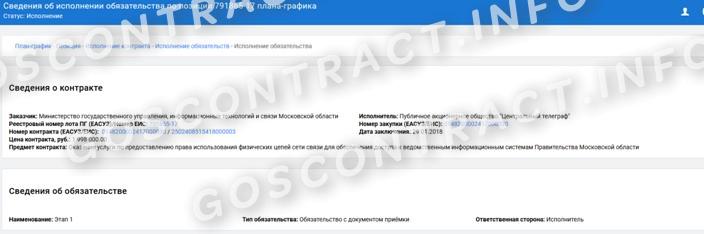
По сравнению с первоначальной карточкой меняется цена контракта, добавляется исполнитель, а объект закупки разделяется в соответствии со спецификацией и будущими документами поставки.
Как закрыть контракт в ПИК
После формирования карточки контракта в заключении переходим к исполнению соглашения. Вот пошаговая инструкция, как работать в ПИК ЕАСУЗ с исполнением обязательств заказчику:
- Перейти в раздел исполнения обязательств.
- Выбрать нужный контракт.
- Просмотреть исполнительные документы от поставщика и подписать их в случае согласия.
- Подкрепить документы заказчика, свидетельствующие об исполнении контракта.
- Если заказчик подписал все исполнительные документы, согласившись с исполнением контракта, то система автоматически закроет соглашение.
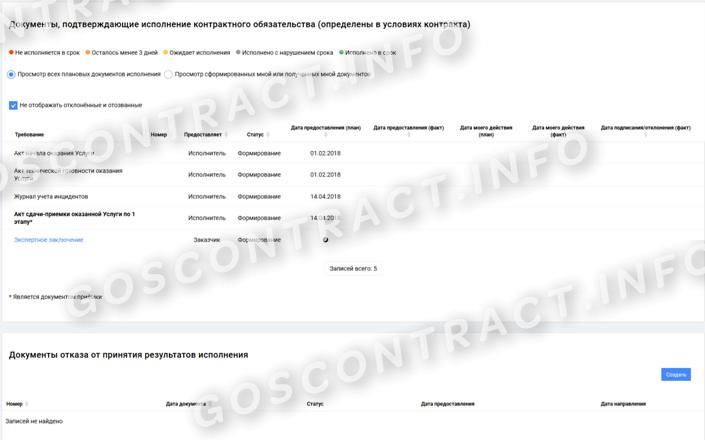
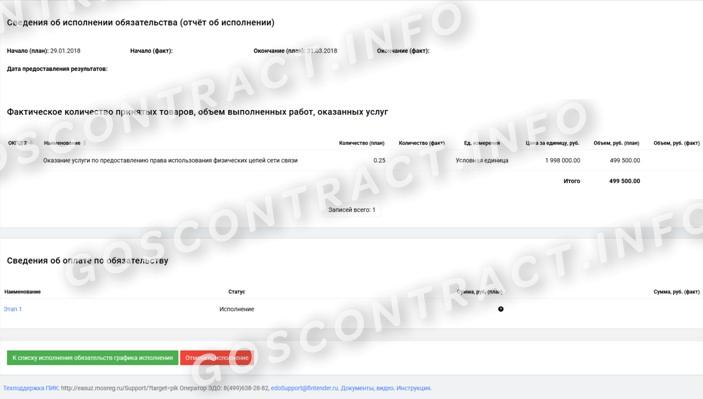
А вот инструкция, как закрыть контракт в ПИК ЕАСУЗ:
Шаг 1. Выбрать нужное обязательство в разделе исполнения обязательств.
Шаг 2. Заполнить блок «Документы, подтверждающие исполнение обязательств». Состав исполнительных реестров прописывается в контракте.

Шаг 3. Ввести карточки по каждому типу исполнительного документа: структурированного, неструктурированного и частично структурированного. Любую введенную форму документа скорректируйте или удалите, кроме тех случаев, когда регистр находится на подписании.
Подписание обеими сторонами производится только в рамках ПИК через оператора электронного документооборота. Допускается другой способ подписания, если произошел технический сбой системы. После восстановления сервиса документы вводятся и подписываются в ПИК с указанием факта подписи вне системы.
Когда документы подписаны сторонами в положенный срок, контракт переводится в исполненные и автоматически закрывается в ПИК.
